VUE TÆLLER BRUGERHÅNDBOG
|
|
|
- Peter Laursen
- 8 år siden
- Visninger:
Transkript
1 VUE TÆLLER BRUGERHÅNDBOG
2
3 VUE Tastlayout Pil tasterop/ned bruges ogå til at justere skærm kontrasten. Display Område Aksetaster Numerisk Tastatur ENTER taste Softkey Lys-indikater for tæller tændt SLETTE taste Funktions taster side 2. VUE soft keys Der er to sider med softkey funktioner at vælge fra funktions drift. Brug TIL VENSTRE/TIL HØJRE pil tasterne for cursor gennem gennem hver side. Sidevisningen i statuslinien vil vise side orienteringen. Den mørke side indikerer siden De er på i øjeblikket. Soft key funktion Åbner menuen bearbejdningsindstillinger og giver adgang til installations indstillings soft key (side 4). Tryk når klar finde et reference mærke (side 4). Softkey symbol Side Indikator Soft key funktion Softkey symbol Fastlæg/nulling Indikator Åbner værktøjs-tabellen. se side 7 for fræsning og side 20 for drejning. VÆRKTØJS tasten er en soft key kun for een akse tælleren. Åbner henførings billedet for at fastlægge henføringspunktet for hver akse. se side 8 for fræse, og side 22 for dreje. HENFØRINGSPUNKT tasten er en soft key kun for een akse tælleren. Åbner for skærm funktionen HJÆLP. Skifter mellem tommer og millimeter enheder (side 4 under enheder). Denne softkey skifter mellem radius og diameter visning Denne funktion er kun for dreje opgaver (side 24). Skifter mellem FASTLÆG/NUL funktioner. Bruges ved individuelle akse taster (side 6). VUE i
4 ii
5 Adgangskode for udlæsning af parametre En adgangskode skal indlæses før maskin-relaterede indstillingsparametre kan indlæses eller ændres. Dette forhindrer utilsigtede ændringer af installations indstillings parametre. VIGTIGT Adgangskoden er 8891 Se afsnittet indstillinger. Start ved at trykke INDSTILLINGER. Indtast adgangs-kode nummeret tasten, efterfulgt af tryk på soft key ved brug af det numeriske tastatur, tryk så tasten. Tælleren er nu klar til indlæsning af maskinparametre. VIGTIGT Tilsynsførende ønsker måske at fjerne denne side fra brugerhåndbogen efter begyndelses indstillingen af tæller systemet. Gem den på et sikkert sted for fremtidig brug. VUE iii
6 iv
7 Introduktion Softwareudgave Softwareudgaven bliver vist på skærmen ved første indkobling. Denne brugerhåndbog omfatter funktionerne i VUE for både fræse og dreje opgaver. Information om driftsforhold er fordelt på tre afsnit: Generel drift, specifikke fræse anvendelser og specifikke dreje anvendelser. VUE Mulighed for akser i tællerne VUE tælleren findes i een, to, og tre akse udgaver. 3 akse VUE tælleren er brugt gennem hele benne manual for at illustrere og beskrive funktions tasterne. Symboler i anvisningerne Hver anvisning er til venstre kendetegnet med et symbol, som informerer brugeren om typen og/eller betydningen af anvisningen. Generelle anvisninger f.eks. om forholdene i VUE. Advarsel f.eks. når et specialværktøj er nødvendig for funktionen. Pas på - risiko for elektrisk stød f.eks ved åbning af kabinettet. VUE fonte Kortet nedenunder viser hvorledes forskellige begreber (soft keys, taster, er repræsenteret i teksten i denne håndbog: Soft key - soft key INDRETNING Taster - tasten ENTER VUE v
8 vi
9 Omfattende garanti VUE vii
10 viii
11 Table of Contents I 1 Introduktion til VUE Skærmbillede-layout... 1 VUE taster... 2 Driftsarter... 3 Referencemærke udførelse... 3 AKTIVÈR/DEAKTIVÈR REF funktion... 4 Bearbejdnings-indstillings parametre... 4 Enheder... 4 Dim. faktor... 4 Spejl... 4 Diameter akser... 5 Advarsel tæt på nul... 5 Statusbjælke indstillinger... 5 Stopur... 5 Konsol justering... 5 Sprog... 6 Import/Eksport... 6 Softkey Indstil/Nulling detaljer I 2 Specifikke fræse arbejder Detaljerede taste-funktioner... 7 Værktøjs taste... 7 Værktøjs-tabel... 7 Værktøjs-korrektur... 7 Kald af værktøj fra værktøjs-tabellen... 8 Henføringspunkt fasstlæggelse... 8 Henføringspunkt fastlæggelse med et værktøj... 9 Forudindstillinger Forudindstilling af absolut afstand Forudindstilling af restvejs afstand /2 tasten Cirkel og liniære mønstre taster Funktioner for fræse mønstre Lineært mønster Skrå & bue fræsning Skrå fræsning Bue fræsning I 3 Specifikke dreje arbejder Værktøjs-tabel Værktøjs display icon Henføringspunkt fastlæggelse VUE ix
12 Konus beregner taste Forudindstillinger Softkey radius/diameter Vektoring II 1 Installations indstillinger Installations indstillings-parametre Målesystem indstillinger Display konfigurering Kobling Z kobling (kun ved drejeopgaver) Aktivere Z kobling Diskvalificere Z kobling Fejlkorrektur Lineær fejlkorrektur Ikke-lineær fejlkorrektur Korrektur for vendeslør Tæller indstillinger Diagnose Tastatur test Display test II 2 Montering og elektrisk tilslutning II 3 Mål Installation Electriske krav Krav til omgivelserne Forebyggende vedligeholdelse ID-numre for tilbehør Tæller montering med arm (reference information) Tæller montering med plade x
13 I 1 Introduktion til VUE Skærmbillede-layout Symboler for statusliste Henf.punkt Værktøj Tilspænd. Stop-ur Måleenhed Driftsarter Side visning Fastlæg/ nulling Aksebetegn elser I 1 Introduktion til VUE Visningsomr åde Ref.-mærke Grafisk positionerin gs hjælp (kun i restvejsvisni ng) Soft key labels ACU-RITE s VUE tæller har anvendelses-specifikke funktioner som tillader Dem at opnå den størst mulige produktivitet med Deres manuelle bearbejdnings-værktøjer. Statuslinien - Denne viser det aktuelle henføringspunkt, værktøj, tilspænding, ur f. bearbejdningstid, måleenhed, driftsart status, side indikator, og indstil/nul. Se bearbejdningsindstilling for detaljer om indstilling af statusbjælke parametre. Visningsområde - viser den aktuelle position for hver akse. Viser også skærmbilleder, felter, instruktionsbokse, fejlmeddelelser og emner under hjælp Aksebetegnelser - viser aksen for den tilhørende aksetaste. Ref symboler - indikerer den aktuelle referencemærke status. Softkey betegnelser - indikerer de forskellige fræse eller dreje funktioner. VUE 1
14 I 1 Introduktion til VUE VUE taster Tasterne på VUE tælleren kan variere afhængig af antallet af akser som tælleren har En een-akse tæller vil kun have de tre første taster vist nederst. En to-akse tæller vil have alle tasterne vist nederst. De sidste to taster er specifikke for en VUE tæller som enten er til fræsning eller drejning. Det første symbol anvendes til en tæller for fræsning, og det andet symbol anvendes til en tæller for drejning. Taste funktion Skifter displayet mellem driftsarter: Restvejsvisning (inkremental) / Akt.-værdi (absolut) (se side 3). Bruges til at dele den aktuelle position med to (se side 13). Tast symbol REGNE tasten åbner regne funktionerne for standard matematik, trigonometri, omdrejninger og konus (kun dreje) funktioner (se side 23). HENF.PKT. tasten åbner henføringspunkt billedet for fastlæggelse af henføringspunktet for hver akse (for fræsning se side 8, for drejning se side 22). VÆRKTØJS. tasten åbner værktøjs-tabellen (for fræsning se side 7, for drejning se side 20). CIRKEL MØNSTER tasten (kun fræse) åbner cirkel mønster billedet. Dette beregner hul-positionerne (side 13). LINEÆRT MØNSTER tasten (kun fræse) åbner lineær mønster billedet. Dette beregner hul-positionerne (side 13). SKRÅ FRÆSNING tasten (fræse) eller VEKTOR knappen (dreje) åbner skrå fræsning billedet (side 16), eller vektor billedet (side 24). BUE FRÆSNING tasten (fræse) eller VEKTOR tasten (dreje) åbner skrå fræsnings billedet (side 18), eller vektor billedet (side 23). 2 I
15 Driftsarter VUE har to driftsarter: Restvej (INKREMENTAL) og Akt.-værdi (ABSOLUT). Restvejsvisningen gør det muligt for Dem at nå Soll-positionen simpelthen ved at køre til displayet viser nul. Når der arbejdes med inkremental drift kan De indlæse Soll-koordinater som enten inkrementale eller absolutte mål. Akt.-værdi funktionen viser altid den aktuelle position for værktøjet, i forhold til det aktive henføringspunkt. I denne driftsart, bliver alle bevægelser udført ved kørsel indtil displayet svarer til den ønskede Soll-position. Når i ABSOLUT (Akt.-værdi) driften, hvis VUE er konfigureret til fræse opgaver, er kun værktøjs-længde offset aktiv. Både diameter og længde offset bruges i den INKREMENTALE (restvej) drift for at beregne antallet af restveje der kræves for at nå til den ønskede Soll-position relativt til kanten af værktøjet som skal foretage skæringen. Hvis VUE er konfigureret til en drejebænk, bruges alle tool offsets i både ABSOLUT og INKREMENTAL drift. Tryk ABS/INC tasten (se Fig. I.1) for at skifte mellem disse to driftsarter. For at se andre soft key funktioner i enten ABSOLUT eller INKREMENTAL drift, bruges TIL VENSTRE/TIL HØJRE piltasterne. Drejearbejdet sørger for en hurtig metode til at koble Z-akse positionen til et 3 akse system. For mere information, se "Kobling" på side 26. Fig. I.1 Restvejs-visning (INKREMENTAL) / Akt.- værdi (ABSOLUT) tasten I 1 Introduktion til VUE Referencemærke udførelse VUE referencemærke udnyttelses funktion genskaber automatisk forholdet mellem akseslæde position og display-værdier som De sidst definerede ved henføringspunkt fastlæggelsen. For hver akse med et målesystem som har referencemærker vil REF indikatoren blinke for den akse (se Fig. I.2). Efter at have overkørt referencemærket, vil indikatoren holde op med at blinke og skifte til ikke-blinkende "REF". Arbejde uden referencemærke udnyttelse De kan også bruge VUE uden at overkøre referencemærket. Tryk softkey INGEN REF for at forlade referencemærke udnyttelses rutinen og fortsætte. De kan stadig overkøre referencemærker på et senere tidspunkt, hvis det bliver nødvendigt at definere henføringspunkter som kan genskabes efter en strømafbrydelse. Tryk softkey AKTIVÈR REF for at aktivere positions genskabelses rutinen. Fig. I.2 Skærm for at etablere Ref.mærker Hvis et målesystem er indstillet uden referencemærker, så vil REF indikatoren ikke blive vist, og henføringspunkterne for alle akser vil blive mistet hvis strømmen afbrydes. VUE 3
16 I 1 Introduktion til VUE AKTIVÈR/DEAKTIVÈR REF funktion Soft key AKTIVÉR/DEAKTIVÉR, som er til rådighed under positions genskabelses rutinen, tillader brugere at vælge et specifik reference mærke på et målesystem. Dette er vigtigt hvis der bruges målesystemer med faste referencemærker (istedet for nogle med position-trac funktion). Når softkey DEAKTIVÈR REF er trykket, holder genskabelses rutinen pause og alle referenceærker som er overkørt under målesystemets kørsel bliver ignoreret. Når softkey AKTIVÈR REF så trykkes, bliver genskabelses rutinen igen aktiv og det næste overkørte referencemærke vil blive valgt. De behøver ikke at overkøre referencemærkerne på alle målesystemer, kun dem som De behøver. Når referencemærkerne for alle ønskede akser er etableret, trykkes softkey INGEN REF for at forlade rutinen. Hvis alle referencemærker er blevet fundet vil VUE gå tilbage til tæller displayskærmen automatisk. Bearbejdnings-indstillings parametre For at se og ændre bearbejdnings indstillings parametre, trykkes først soft key INDSTILLINGER, så bruges tasterne pil op/pil ned for at fremhæve de ønskede parametre og tryk tasten ENTER. Se fig. Fig. I.3. Enheder skærmbilledet enheder bruges til vælge de ønskede displayenheder og formater. De kan også vælge måleenhed ved at trykke soft key TOMMER/MM i enten Akt.-værdi eller restvejsvisning. Dim. faktor Dim.faktoren kan bruges til at forstørre eller formindske emnet. En dim.faktor på 1.0 laver et emne med den nøjagtige størrelse som angivet på arbejdstegningen. En dim. factor >1 forstørrer emnet, og <1 formindsker emnet. De numeriske taster bruges til at indlæse et tal større end nul. Tal området er til En negativ værdi kan også indlæses. Dim.faktor indstillinger vil blive bibeholdt efter en udkobling. Hvis dim. faktoren har en ande værdi end 1, vises dim. symbolet på akse-displayet. Softkey TIL/FRA bruges til at deaktivere den aktuelle dim.faktor Spejl En dim.faktor på vil give et spejlbillede af emnet. De kan både spejle og skalere et emne på samme tid. Fig. I.3 Menu skærmbilledet ved fræsning 4 I
17 Diameter akser Vælg diameterakser for at fastlægge hvilken akse der kan vises i enten radius- eller diameter-værdier. TIL indikerer at akse positionen vil blive vist som en diameter-værdi. Hvis FRA, kan radius/diameter funktionen ikke anvendes. Se Fig. I.4. For dreje bearbejdninger se "Softkey radius/ diameter" på side 24 for radius/diameter funktion. Flyt cursoren til diameter akse og tryk ENTER. Curseren vil være i X-akse feltet. Afhængig af parameteren De behøver for denne akse tryk softkey TIL/FRA for at sætte funktionen til eller fra. Tryk ENTER. Advarsel tæt på nul Tæt på nul advarsels billedet bruges til at konfigurere det firkantede felt der er vist under akse-displayet i restvejsvisnin. Hver akse har sit eget område. Tryk softkey TIL/FRA for at muliggøre eller simpelt hen starte indlæsnig af værdier ved hjælp af de numeriske taster. Den aktuelle positionsfirkant vil begynde flytte sig når positionen er indenfor området. Fig. I.4 Diameter akse billede I 1 Introduktion til VUE Statusbjælke indstillinger Status listen er den segmenterede liste i toppen af skærmen som viser det aktuelle henføringspunkt, værktøj, tilspænding, stopur og side indikator. Tryk softkey TIL/FRA for hver indstilling De ønsker at få vist. Stopur Stopuret viser timer (h), minutter (m), sekunder (s) Det fungerer lige som et stopur ved at vise den forløbne tid. (Uret starter tidtagningen fra 0:00:00). Feltet med den forløbne tid viser den totalt akkumulerede tid fra hvert interval. Tryk softkey START/STOP. Status feltet vil læse AFVIKLING. Tryk igen for at stoppe uret. Tryk NULSTIL for at nulstille den forløbne tid. Nulstillinig vil standse uret hvis det kører. Et tryk på decimaltasten medens det er i drift, vil også stoppe og starte uret. Et tryk på nul-tasten vil også nulstille uret. Konsol justering LCD'ets kontrast kan justeres enten ved brug af softkeys i dette skærmbillede eller ved at bruge pil op/pil ned på tastaturet i alle driftsarter. Indstilling af lysstyrke og kontrast kan det være nødvendig at justere på grund af ændringer i omgivelsernes lys og brugerens preference. Dette skærmbillede kan også bruges til at indstille tiden for pauseskærmen. Pauseskærm indstillingen refererer til den tid systemet står inaktivt før LCD`et slukkes. Pausetiden kan sættes fra 30 til 120minutter. Pauseskærmen kan deaktiveres under en genstart. VUE 5
18 I 1 Introduktion til VUE Sprog VUE understøtter mange sprog. Sådan ændres dialogsproget: Tryk softkey SPROG indtil det ønskede sprog vises på softkeyen og skemaet. Tryk ENTER for at bekræfte Deres valg. Import/Eksport Bearbejdning og installationsindstillings parametre kan importeres eller eksporteres via den "regulære type B" USB port. Tryk softkey IMPORT/EKSPORT i skærmbilledet indstillinger. Tryk IMPORT for at downloade driftsparameters fra en PC. Tryk EKSPORT for at uploade de aktuelle driftsparametre til en PC. For at afslutte, tryk tasten C. Softkey Indstil/Nulling detaljer. Soft key INDSTILLE/NULLING er en taste som bestemmer effekten ved tryk på en akse-taste. Denne taste er en skiftetaste, som skifter fuktionaliteten mellem indstilling og nulling. Den aktuelle status er indikeret i statusbjælken. Når stillingen er indstillet, se Fig. I.5, og VUE er i Akt.-værdi drift, vil valget af en akse-taste åbne henføringsbilledet for den valgte akse. Hvis VUE er i restvejs-visnings drift, åbnes et forudindstillings skærmbillede. Når indstillingen er nul, og VUE er i driftsart Akt.-værdi, vil valget af en akse-taste fastlægge det aktuelle henføringspunkt for den akse til nul i den aktuelle position. Hvis det er i restvejsdrift, sættes den aktuelle restvejs-værdi til nul. Hvis VUE er i Akt.-værdi drift og stillingen for indstilling/nul er valgt nul, vil trykpå en af akse-tasterne nulstille det aktuelle henføringspunkt i den aktuelle position for aksen. Fig. I.5 Indstilling/nulling indikator 6 I
19 I 2 Specifikke fræse arbejder Dette afsnit behandles funktioner og softkey funktioner specifikt for fræse-opgaver. Detaljerede taste-funktioner Værktøjs taste Denne taste åbner værktøjs-tabellen og giver adgang til værktøjs skærmbilledet for indlæsning af værktøjs-parametre (en soft key bruges på en een-akse tæller. VUE kan gemme op til 16 værktøjer i værktøjs-tabellen. Værktøjs-tabel VUE værktøjs-tabellen giver en behagelig måde at gemme diameter og længde offset informationer for hvert af værktøjerne De bruger ofte. De kan indlæse op til 16 værktøjer. (Se Fig. I.6 Værktøjs-tabel i fræsning). De følgende softkeys er også til rådighed i skærmbilledet værktøjstabel eller i det enkelte værktøjs-data skærmbillede: I 2 Specifikke fræse arbejder Funktion Tasten tillader brugeren at vælge hvilken akse hele værktøjs-længde forskydningen vil påvirke. Værktøjs-diameter værdier vil efterfølgende blive brugt til offset af de resterende to akser. Softkey Tryk for automatisk at indlæse værktøjets offset længde. Kun til rådighed i VÆRKTØJS- LÆNGDE feltet. Dette vil åbne VÆRKTØJS-TYPER skærmbilledet for valg. Kun anvendelig i TYPE feltet. Fig. I.6 Værktøjs-tabel i fræsning Værktøjs-korrektur VUE har værktøjs-korrektur. Dette tillader Dem at indlæse emne dimensioner direkte fra tegningen. Den viste restvej er så automatisk forlænget (R+) eller forkortet (R-) med værdien af værktøjs-radius. Se Fig. I.7. For mere information se "Forudindstillinger" på side 10. Længde-offset kan indlæses som en kendt værdi eller VUE`en kan bestemme offset automatisk. Værktøjs-længden er forskellen i længden L mellem værktøjet og reference-værktøjet. Længdeforskellen er indikeret med symbolet. Referenceværktøjet er indikeret med T1, se Fig. I.8. Fig. I.7 Værktøjs-korrektur VUE 7
20 I 2 Specifikke fræse arbejder Tegn for længdeforskellen L Hvis værktøjet er længere en reference værktøjet: L > 0 (+) Hvis værktøjet er kortere end reference værktøjet: L < 0 ( ) Som angivet ovenfor er det også muligt at få VUE til at bestemme en værktøjs-længde offset. Denne metode omfatter berøring af spidsen på hvert værktøj til en generel reference-overflade. Dette tillader VUE at beregne forskellen mellem længderne af hvert værektøj. Flyt værktøjet indtil spidsen berører reference-fladen. Tryk softkey TEACH LÆNGDE. VUE bil beregne en offset relativt til denne flade. Gentag proceduren for hvert yderligere værktøj der bruger samme reference-flade. Kun værktøjer der er kalibreret med samme flade, kan skiftes uden at behøve at nulstille henføringspunktet. Kald af værktøj fra værktøjs-tabellen For at kalde et værktøj, tryk tasten VÆRKTØJ. Brug PIL OP/PIL NED tasterne for at flytte cursoren gennem værktøjslisten (1-16). Markér det ønskede værktøj Kontrollér at det rigtige værktøj er blevet kaldt, og tryk VÆRKTØJ eller C tasten for afslutte. Fig. I.8 Værktøjs-længde og diameter Henføringspunkt fasstlæggelse Henføringspunkt fastlæggelse definerer forholdet mellem aksepositioner og display-værdier At fastlægge henføringspunkter gøres bedst ved brug af VUE taste funktion med et værktøj. Henføringspunkter fastlægges på den almindelige måde ved at berøre kanten af emnet, et efter et med et værktøj og manuelt indtaste positionerne som referencepunkter. Se Fig. I.9 & Fig. I.10. Fig. I.9 Berøring af kanter Fig. I.10 FASTLÆG HENFØRINGSPUNKT bollede 8 I
21 Henføringspunkt fastlæggelse med et værktøj Ved brug af et værktøj til fastlæggelse af henføringspunkter, kan De bruge VUE taste funktioner. Se Fig. I.11 & Fig. I.12. De følgende softkey funktioner er til rådighed ved tastning: Emnekant som henføringspunkt: Soft key KANT Centerline mellem to emne kanter: CENTER LINIE soft key Centrum af et hul eller cylinder: CIRCLE CENTRUM soft key I alle tast funktioner, tager VUE hensyn til det øjeblikkelige værktøj's indlæste spids diameter. ( For at afbryde tast funktionen når den er aktiv, tryk tasten C. Eksempel: Taste emne kant og fastlæg kanten som henføringspunkt Forberedelse: Fastlæg det aktive værktøj til værktøjet som vil blive brugt til at fastlægge henføringspunktet Henf.punkt akse: X = 0 Værktøjs-diameter D = 0.25 TRYK HENFØRINGSPUNKT tasten. Tryk PIL NED tasten indtil X-akse feltet er oplyst. Tryk softkey TASTE. Tryk softkey KANT. Berør emnekanten. Tryk softkey TEACH for at gemme den aktuelle absolut værdi medens værktøjet er i kontakt med emnekanten. Positionen for den berørte kant vil tage hensyn til diameteren af værktøjet i brug (T:1, 2...) og den sidste retning værktøjet blev kørt i umiddelbart inden trykket på softkey TEACH. Kør værktøjet væk fra emnet og indlæs 0 og tryk så ENTER. Fig. I.11 Fastlægge et henføringspunkt ved brug af en kant I 2 Specifikke fræse arbejder Fig. I.12 Skærmen for henføringspunkt fastlæggelse VUE 9
22 I 2 Specifikke fræse arbejder Forudindstillinger Den forudindstillede funktion tillader brugeren at indikere Sollpositionen (mål) for det næste trin. Straks når den nye Soll-position er indlæst vil displayet skifte til restvejsvisning og vise afstanden mellem den aktuelle position og Soll-positionen. Nu behøver brugeren kun at flytte bordet indtil displayet er nul og han vil være på den ønskede Sollposition. Informationen om stedet for Soll-positionen kan indlæses som en absolut bevægelse fra det aktuelle nul-henføringspunkt eller som en inkremental bevægelse fra den aktuelle Soll-position. Forudindstilling tillader også brugeren at indikere hvilken side af værktøjet der skal udføre bearbejdningen ved Soll-positionen. Softkey R+/- i forudindstillings skærmbilledet definerer den offset som vil være i brug under bevægelsen. R+ indikerer at center-linien for det øjeblikkelige værktøj er i en mere positv retning end kanten af værktøjet. R- indikerer at center-linien er i en mere negativ retning end kanten af det øjeblikkelige værktøj. Ved brug af R+/- forskydning justeres restvejs værdien automatisk under hensyntagen til værktøjets diameter. Se Fig. I.13. Forudindstilling af absolut afstand Eksempel: Fræsning af et trin ved kørsel til nul under anvendelse af absolut position Koordinaterne indlæses som Akt.-værdi mål; henføringspunktet er emnets nulpunkt. Se Fig. I.14 & Fig. I.15. Hjørne 1: X = 0 / Y = 1 Hjørne 2: X = 1.50 / Y = 1 Hjørne 3: X = 1.50 / Y = 2.50 Hjørne 4: X = 3.00 / Y = 2.50 Fig. I.13 Værktøjsradius-korrektur Et tryk på en akse taste genkalder den sidst indlæste værdi for denne akse Fig. I.14 Enkelt cyklus forudindstilling 10 I
23 Forberedelse: Vælg værktøjet med de relevante værktøjs-data. For-positionér værktøjet til en passende position (som f.eks. X = Y = -1 ). Kør værktøjet til fræse-dybden. Tryk softkey INDSTILLING/NULLING så at De er i indstillings drift. Tryk Y akse tasten. Indlæs Soll-værdi positionen for hjørne punkt 1: Y = 1 og vælg værktøjs-radius korrektur R + med R+/- soft key. Tryk indtil R+ vises ved siden af akse skærmbilledet. Tryk ENTER. Flyt Y-aksen indtil displayværdien er nul. Firkanten i den grafiske positionerings hjælp er nu centreret mellem de to trekant-mærker. Tryk softkey INDSTILLING/NULLING så at De er i indstillings drift. Tryk X-akse tasten. Indlæs Soll-værdi positionen for hjørne punkt 2: Y = +1.5 og vælg værktøjs-radius korrektur R + med R+/- soft key. Tryk to gange indtil R- er vist ved siden af akse skærmbilledet. Fig. I.15 Forudindstillings skærmbillede I 2 Specifikke fræse arbejder Tryk ENTER. Flyt X-aksen indtil displayværdien er nul. Firkanten i den grafiske positionerings hjælp er nu centreret mellem de to trekant-mærker. Forudindstilling kan indlæses på samme måde for hjørnerne 3 og 4. VUE 11
24 I 2 Specifikke fræse arbejder Forudindstilling af restvejs afstand Eksempel: Boring ved kørsel til display-værdien nul med restvejsvisning Indlæs koordinaterne i inkrementale mål. Disse er indikerede i det følgende (og på skærmen) med et foranstillet I (Inkremental). Henføringspunktet er emnets nulpunkt. Se Fig. I.16 & Fig. I.17. Hul 1 ved: X = 1 / Y = 1 Afstand fra hul 1 til hul 2: XI = 1.5" / YI = 1,5" Huldybde: Z = -0.5" Driftsart: RESTVEJSVISNING (INC) Tryk X-akse tasten. Indlæs Soll-positions værdien for hul 1: X = 1 og vær sikker på at ingen værktøjs-radius er aktiv. Bemærk at disse forudindstillinger er absolutte forudindstillinger. Tryk Y akse tasten. Indlæs Soll-positions værdien for hul 1: Y = 1". Vær sikker på at ingen værktøjs-radius korrektur vises. Tryk Z-akse tasten. Indlæs Soll-positions værdien for huldybden: Z = -0.5". Tryk tasten ENTER. Bor hul 1: Kør X, Y og Z akserne indtil display-værdien er nul. Firkanten i den grafiske positionerings hjælp er nu centreret mellem de to trekant-mærker. Kør boret tilbage. At forudindstille positionen for hul 2. Tryk X-akse tasten. Indlæs Soll-positions værdien for hul 2: X = 1.5, markér Deres indlæsning som en inkremental dimension, tryk soft key I. Tryk Y akse tasten. Indlæs Soll-positions værdien for hul 2: X = 1.5, markér Deres indlæsning som en inkremental dimension, tryk soft key I. Tryk ENTER. Flyt X og Y akserne indtil displayværdien er nul. Firkanten i den grafiske positionerings hjælp er nu centreret mellem de to trekant-mærker. For at forudindstille Z-aksen. Tryk Z-akse tasten. Tryk tasten ENTER (brug den sidst indlæste forudindstilling). Bor hul 2: Flyt Z-aksen indtil display-værdien er nul. Firkanten i den grafiske positionerings hjælp er nu centreret mellem de to trekantmærker. Kør boret tilbage. Fig. I.16 Boreeksempel Fig. I.17 Inkremental skærmbillede 12 I
25 1/2 tasten Tasten 1/2 bruges til at finde centerlinien (eller midtpunktet) mellem to positioner langs en valgt akse på et emne. Dette kan udføres med enten Akt.-værdier eller restvejsvisning. Denne funktion vil ændre placeringen af henføringspunkter i driftsarten Akt.-værdi. Cirkel og liniære mønstre taster Dette afsnit beskriver hul-mønster funktioner for cirkel og lineære mønstre. Tryk tasten CIRKEL eller LINEÆRT MØNSTER for at komme til mønster funktionen og indlæs de nødvendige data. VUE beregner så positionerne for alle hullerne og viser mønstret grafisk på skærmen. Den grafiske visning gør det muligt at verificere hul-mønstret før De starter bearbejdningen. Den er også nyttigt når: Huller vælges direkte, huller udføres separat, og huller springes over. Funktioner for fræse mønstre Funktion Tryk denne for at se udlægningen af det aktuelle mønster. Softkey I 2 Specifikke fræse arbejder Tryk for at gå til forrige hul. Tryk for manuelt at gå til næste hul. Tryk for at afslutte boring. VUE 13
26 I 2 Specifikke fræse arbejder Eksempel: Indlæs data og lav et cirkel mønster. Se Fig. I.18 & Fig. I.19. Huller (antal): 4 Koordinater til centrum: X = 2.0 / Y = 1.5 Hul cirkel radius: 5 Startvinkel: Vinklen mellem X-akse og første hul: 25 Hul dybde: Z = trin: Indlæs data Tryk tasten CIRKEL MØNSTER. Indlæs arten af cirkel mønstret (hel). Flyt curseren til næste felt. Indlæs antal huller (4). Indlæs X og Y koordinaterne til cirkel-centrum (X=2.0), (Y=1.5). Flyt curseren til næste felt. Indlæs radius til hulkredsen (5). Indlæs startvinkel (25 ). Indlæs slutvinkel (295 ) (den kan kun ændres ved indlæsning et segment ). SLUTVINKLEN er defineret som vinklen fra den positive X-akse til enden af mønstret. Indlæs dybden hvis nødvendig. Dybden af hullet er valgfrit og kan stå tomt hvis ikke ønsket, tryk ENTER. Tre visninger er mulig: Inkremental DRO, grafisk mønster og absolut DRO. Tryk softkey VIS for at skifte mellem de mulige skærme. 2. trin: Bore Kør til hullet: Kør X og Y akserne til display-værdien nul. Bor: Kør til display-værdien nul i værktøjsaksen.. Efter boring, kør boret tilbage i værktøjs-aksen.. Tryk softkey NÆSTE HUL. Fortsæt med boring af de resterende huller på samme måde. Når mønstret er komplet, tryk softkey AFSLUT. Fig. I.18 Start på cirkel-mønster billedet Fig. I.19 Side 2 af cirkel mønster billedet 14 I
27 Lineært mønster Nødvendige informationer (Se Fig. I.20 Eksempel på lineært mønster): Lineært mønster type (række eller ramme) Første hul (1. hul i mønsteret) Huller pr. række (antal huller i hver række i mønsteret) Hulafstand (afstanden eller forskydning mellem hvert hul i rækken) Vinkel (vinkl eller drejning af mønsteret) Dybde (dybdemålet ved boring i værktøjs-aksen) Antal rækker ( antallet af rækker i mønsteret) Rækkeafstand (afstanden mellem hver række i mønsteret) Indtastning af informationer og anvendelse af funktionen liniært mønster er meget lig den for hul mønstret beskrevet tidligere. Skrå & bue fræsning Skrå og bue fræsnings funktioner giver mulighed for at bearbejde en flad diagonal overflade (skrå fræsning) eller en rund overflade (bue fræsning) ved brug af en manuel maskine. De følgende soft keys er også til rådighed medens i indlæsnings billedet. Fig. I.20 Eksempel på lineært mønster I 2 Specifikke fræse arbejder Funktion Tryk denne for at vælge et plan. Softkey Tryk for at udføre fræseopgaven. Tryk denne for at bruge den eksisterende position. Tryk for at gå til forrige trin. Tryk for at gå til næste trin. VUE 15
28 I 2 Specifikke fræse arbejder Skrå fræsning Indlæse billede: (Se Fig. I.21 Indlæse skema: Startpunkt) og (Fig. I.22 Indlæse skema: Slutpunkt) Skrå fræsning billedet bruges til at bestemme den flade overflade der skal fræses. Tryk tasten SKRÅ FRÆSNING for at åbne skemaet Plan - Vælg planet ved tryk på softkey PLAN. De aktuelle valg er vist på softkey en og i plan feltet. Grafikken i meddelelsesboksen hjælper ved valget af det rigtige plan. Startpunkt: Indlæs koordinaterne til startpunktet eller tryk TEACH for gemme koordinaterne til den aktuelle position. Slutpunkt: Indlæs koordinaterne til slutpunktet eller tryk TEACH for fastlægge koordinaterne til den aktuelle position. Trin: indlæs størrelsen af trinnet. Ved fræsning, er dette afstanden mellem hvert forløb eller hvert trin langs linien. Trin størrelsen er valgfri. Hvis værdien er nul, beslutter brugeren ved kørsels tiden hvor langt der skal køres mellem hvert trin. Tryk ENTER eller KØR for at udføre overflade fræsningen. Tryk C for at forlade skemaet uden at udføre. Indstillingerne beholdes indtil der slukkes for tælleren. Udførsel Udføre fræse opgaven ved at åbne indlæse billedet og trykke soft key KØR eller ENTER tasten. Skærmen skifter til inkremental DRO visning. Til start, viser VUE den aktuelle inkrementale kørsels afstand fra start punktet. Flyt til startpunktet og lav en indstikning eller det første forløb over overfladen. Tryk soft key NÆSTE FORLØB for at fortsætte med det næste trin langs konturen. Efter at have trykket NÆSTE FORLØB, vil det inkrementale display vise afstanden fra det næste trin langs liniens kontur. Hvis ingen trin størrelse var specificeret, viser det inkrementale display afstanden til nærmeste punkt på linien. For at følge konturen, flyttes de to akser i små trin, idet man holder (X,Y) positionerne så tæt på 0 som mulig. Fig. I.21 Indlæse skema: Startpunkt Fig. I.22 Indlæse skema: Slutpunkt 16 I
29 Ved udførelse af en overflade fræsnings opgave, er tre visninger mulig: inkremental DRO, kontur, og absolut DRO. Tryk softkey VIS for at skifte mellem de mulige skærme. Kontur visningen viser positionen af værktøjet relativt til fræse overfladen. Når trådkorset der repræsenterer værktøjet er på linien der repræsenterer overfladen, er værktøjet på positionen. Værktøjs trådkorset forbliver fast i centrum af grafikken. Når bordet bevæges, flyttes overflade linien. Tryk softkey SLUT for at afslutte fræse opgaven. Værktøjs-radius kompensation bliver anvendt baseret på radius til det aktuelle værktøj. Hvis plan udvalget involverer værktøjs-aksen, forventes det at værktøjsspidsen har en kugle ende. Værktøjs offset retningen (R+ or R-) bliver anvendt baseret på værktøjets position. Brugeren skal køre til kontur overfladen fra den rigtige retning for værktøjskompensationen for at blive korrekt. I 2 Specifikke fræse arbejder VUE 17
30 I 2 Specifikke fræse arbejder Bue fræsning Indlæse billede: (Se Fig. I.23 Indlæse billede: Center punkt), (Fig. I.24 Indlæse skema: Startpunkt) og (Fig. I.25 Indlæse billede: Radius) Skrå fræsning skemaet bruges til bestemme en buet flade der skal fræses. Tryk tasten BUE FRÆSNING for at åbne skemaet Plan valg: Vælg planet ved tryk på softkey PLAN. De aktuelle valg er vist på softkey en og i plan feltet. Grafikken i meddelelsesboksen hjælper ved valget af det rigtige plan. Centrum: Indlæs koordinaterne til buens centrum. Startpunkt: Indlæs koordinaterne til startpunktet. Slutpunkt: Indlæs koordinaterne til slutpunktet Radius: Indlæs radius til buen. Trin: indlæs størrelsen af trinnet. Ved fræsning, er dette afstanden langs pereferien af buen mellem hvert forløb eller trin langs buens kontur. Trin størrelsen er valgfri. Hvis værdien er nul, beslutter brugeren ved kørsels tiden hvor langt der skal køres mellem hvert trin. Fig. I.23 Indlæse billede: Center punkt Tryk ENTER eller KØR for at udføre fræsningen. Tryk C for at forlade billedet uden at udførelse. Indstillingerne beholdes indtil der slukkes for tælleren. Udførsel Udføre fræse opgaven ved at åbne indlæse billedet og trykke soft key KØR eller ENTER tasten. Skærmen skifter til inkremental DRO visning. Til start, viser VUE den aktuelle inkrementale afstand fra startpunktet. Flyt til startpunktet og lav en indstikning eller det første forløb over overfladen. Tryk soft key NÆSTE FORLØB for at fortsætte med det næste trin langs konturen. Efter at have trykket NÆSTE FORLØB, vil det incrementale display vise afstanden til det næste trin langs liniens kontur. Hvis ingen trin størrelse var specificeret, viser det inkrementale display afstanden til nærmeste punkt på linien. For at følge konturen, flyttes de to akser i små trin, idet man holder (X,Y) positionerne så tæt på 0 som mulig. Ved udførelse af en overflade fræsnings opgave, er tre visninger mulig: inkremental DRO, kontur, og absolut DRO. Tryk softkey VIS for at skifte mellem de mulige skærme. Fig. I.24 Indlæse skema: Startpunkt Fig. I.25 Indlæse billede: Radius 18 I
31 Kontur visningen viser positionen af værktøjet relativt til fræse overfladen. Når trådkorset der repræsenterer værktøjet er på linien der repræsenterer overfladen, er værktøjet på positionen. Værktøjs trådkorset forbliver fast i centrum af grafikken. Når bordet bevæges, flyttes overflade linien. Tryk softkey SLUT for at afslutte fræse opgaven. Værktøjs-radius kompensation bliver anvendt baseret på radius til det aktuelle værktøj. Hvis plan udvalget involverer værktøjs-aksen, forventes det at værktøjsspidsen har en kugle ende. Værktøjs offset retningen (R+ or R-) bliver anvendt baseret på værktøjets position. Brugeren skal køre til kontur overfladen fra den rigtige retning for værktøjskompensationen for at blive korrekt. I 2 Specifikke fræse arbejder VUE 19
32 I 3 Specifikke dreje arbejder I 3 Specifikke dreje arbejder Dette afsnit behandler funktioner og softkey funktioner specifikt for dreje-opgaver. Værktøjs-tabel VUE kan gemme offset størrelser for op til 16 værktøjer. Når De skifter et emne og opretter et nyt henføringspunkt, vil alle værktøjer automatisk referere til det nye henføringspunkt. Før De kan bruge et værktøj, skal De indlæse dets offset (skær kant positionen). Værktøjs offsets kan fastlægges ved brug af VÆRKTØJ/ INDSTILLING eller GEM AKSE funktionerne. Se de følgende eksempler for beskrivelse af værktøjs-offset (Se Fig. I.26). Værktøjs display icon Ikonet Ø bruges til at indikere at den viste værdi er en diameter værdi. Ingen synlig icon indikerer at displayet er en radius-værdi Indstiling Værktøjs offsets eksempel 1: Brug af VÆRKTØJ/ FASTLÆGGELSE VÆRKTØJ/FASTLÆGGELSE-funktionen kan bruges til at fastlægge et værktøjs offset ved brug af et værktøj når diameteren af emnet er kendt. Berør den kendte diameter i X-aksen (1). Tryk tasten VÆRKTØJ. Flyt til det ønskede værktøj. Tryk tasten ENTER. Vælg aksetasten (X). Indlæs positionen for værktøjs-spidsen, f.eks., X=.100mm. Husk at sikre at VUE er i diameter-visning drift (Ø) hvis der indlæses en diameter-værdi. Berør emne fladen med værktøjet. Cursoren til Z- akse (2), og fastlæg positions displayet for værktøjsspidsen til nul, Z=0. Tryk ENTER. Fig. I.26 Værktøjsbord i drejning Fig. I I
33 Indstilling af værktøjs-offset eksempel 2: Brug af LÅS AKSE funktionen GEM AKSE funktionen kan bruges til at fastlægge et værktøjs offset når et værktøj er under belastning og diameteren af emnet ikke er kendt. Se fig. Fig. I.28. GEM AKSE funktionen er nyttig ved fastlæggelse af værktøjs-data ved berøring af emnet. For at undgå at miste positionsværdien når værktøjet køres tilbage for at måle emnet, kan denne værdi gemmes ved at trykke GEM AKSE. For at bruge funktionen GEM AKSE: Tryk tasten VÆRKTØJ. Vælg værktøj og tryk ENTER. Tryk X-akse tasten. Drej en diameter i X-aksen. Tryk softkey GEM AKSE medens værktøjet stadig skærer. Kør værktøjet væk fra den aktuelle position. Deaktivér spindlen og mål emne-diameteren. Indlæs den målte diameter eller radius, og tryk ENTER. Se fig. Fig. I.29 Husk at sikre at VUE er i diameter-visning drift (Ø) hvis der indlæses en diameter-værdi. Kald et værktøj fra værktøjs-tabellen For at kalde et værktøj, tryk tasten VÆRKTØJ. Brug PIL OP/PIL NED tasterne for at flytte cursoren gennem udvalget af værktøjer (1-16). Markér det ønskede værktøj Kontrollér at det rigtige værktøj er blevet kaldt, og tryk enten BRUG VÆRKTØJ tasten, eller C tasten for at afslutte. Fig. I.28 Fastlæg værktøjs-offset I 3 Specifikke dreje arbejder Fig. I.29 VÆRKTØJ/INDSTILLING billede VUE 21
34 I 3 Specifikke dreje arbejder Henføringspunkt fastlæggelse Se "Henføringspunkt fasstlæggelse" på side 8 for generel information. Henføringspunkt fastlæggelse definerer forholdet mellem aksepositioner og display-værdier Ved de fleste dreje opgaver er der kun et X-akse henføringspunkt, centrum af spændejernet, men det kan være nyttigt at fastlægge yderligere henføringspunkter for Z-aksen. Tabellen kan indeholde op til 10 henføringspunkter. Et henføringspunkt fastlægges lettest ved at berøre et emne på en kendt diameter eller en kendt position, og så indtaste denne værdi som displayet skal vise.. Eksempel: Fastlæg et emne henføringspunkt. Se Fig. I.30. Forberedelse: Vælg værktøjsdataerne for værktøjet som De skal bruge til at berøre emnet. Tryk tasten HENFØRINGSPUNKT. Cursoren vil være i feltet HENFØRINGSPUNKT NUMMER. Indlæs henføringspunkt-nummeret og tryk tasten PIL NED for at komme til X -akse feltet. Berør emnet i punkt 1. Indlæs radius eller diameteren til emnet i dette punkt. Husk at sikre at VUE er i diameter-visning drift (Ø) hvis der indlæses en diameter-værdi. Tryk PIL NED tasten for at komme til Z-aksen. Berør emneoverfladen i punkt 2. Indlæs positionen for værktøjsspidsen (Z=0) for Z-koordinaten til henføringspunktet. Tryk ENTER. Fig. I.30 Fastlægge et emne henføringspunkt. Fastlægge henføringspunkter ved brug af LÅS AKSE funktionen GEM AKSE funktionen er nyttig ved fastlæggelse af et henføringspunkt når et værktøj er under belastning og diameteren af emnet ikke er kendt. Se fig. Fig. I.31. For at bruge funktionen GEM AKSE: Tryk tasten HENFØRINGSPUNKT. Cursoren vil være i feltet HENFØRINGSPUNKT NUMMER. Indlæs henføringspunkt-nummeret og tryk tasten PIL NED for at komme til X -akse feltet. Drej en diameter i X-aksen. Tryk softkey GEM AKSE medens værktøjet stadig skærer. Kør værktøjet væk fra den aktuelle position. Deaktivér spindlen og mål emne-diameteren. Indlæs den målte diameter, f.ekse, 1.5 og tryk ENTER. Fig. I.31 Fig. I.32 Fastlægge henføringspunkt ved brug af GEM AKSE 22 I
35 Konus beregner taste De kan beregne en konus enten ved indlæsning af målene fra en tegning, eller ved at berøre et konusformet emne med et værktøj eller indikator. Brug konus beregneren for at beregne konus vinklen. Se Fig. I.33 og Fig. I.34. Indlæsningsværdier: For konus forholdet, beregningen behøver: Ø Ændringen i konus-radius Længden af konus For konus-beregning bruges begge diametre (D1, D2) og længden kræves: Startdiameter Slutdiameter Længden af konus Tryk REGNE tasten. Soft key udvalget skifter nu for at inkludere konus beregner funktionen. For at beregne konus vinklen ved brug af to diametre og længden mellem dem, tryk konus: di/d2/1 soft key. Først konus punkt, diameter 1, enten indlæses et punkt ved brug af numeriske taster og tryk enter, eller berør et punkt med værktøjet og tryk notér. Gentag dette for diameter 2 feltet. Når der bruges notér tasten, bliver konus vinklen beregnet automatisk. Med indlæsning af data numerisk, indlæs dataerne i længde feltet, og tryk enter. Konus-vinklen vil fremkomme i vinkel feltet For at beregne vinkler ved brug af forholdet af diametererne, skift til længde, og tryk soft key KONUS: FORHOLD. Ved brug af de numeriske taster, indlæs data i INDLÆSNING 1, og INDLÆSNING 2 felterne. Tryk ENTER efter hvert valg. Det beregnede forhold og vinklen vil vises i de respektive felter. Fig. I.33 Skema konus beregner - diameter 1 Fig. I.34 Skema konus beregner - diameter 2 I 3 Specifikke dreje arbejder Ø VUE 23
36 I 3 Specifikke dreje arbejder Forudindstillinger Funktionaliteten er blevet forklaret tidligere i denne bog (Se "Forudindstillinger" på side 10). Forklaringer og eksempler på disse sider er baseret på en fræse opgave. Grundlæggende er disse forklaringer de samme som ved dreje opgaver med to undtagelser; værktøjs-diameter offset (R+/-), og radius i forhold til diameter indlæsning. Værktøjs-diameter offset har ingen anvendelse ved dreje værktøjer, så denne funktionalitet findes ikke ved forudindstilling forud for drejning. Indlæsnings værdier kan være enten radius eller diameter værdier. Det er vigtigt at sikre at enhederne De indtaster ved forudindstilling er i overensstemmelse med tilstand displayet bruger aktuelt. En diameterværdi vises med et Ø symbol Tilstanden af displayet kan ændres ved brug af softkey RAD/DIA (til rådighed i begge driftsarter). Softkey radius/diameter Tegninger for dreje dele angiver normalt diameter-værdier. VUE kan vise enten radius eller diameter for Dem. Når diameteren bliver vist, bliver diameter symbolet (Ø) vist ved siden af positions-værdien. Se Fig. I.35. Eksempel: Radius visning, position 1, X =.50 Diameter visning, position 1, X = Ø 1.0 Tryk softkey RAD/DIA for at skifte mellem radius-visning og diametervisning. Fig. I.35 Emne for radius/diameter visning Vektoring Vektoring afbryder bevægelsen af de sammensatte akser til tvær eller længde akser Se Fig. I.36. Hvis De drejer gevind, f.eks., lader vektoring Dem se diameteren af gevindet i X-akse displayet, selv om De kører det skærende værktøj med sammensat akse håndhjul. Med vectoring aktiveret, kan De forudindstille den ønskede radius eller diameter i X- aksen, så at De kan "bearbejde til nul". Når vectoring bliver brugt, skal tværslæde (sammensat) akse målesystemet være fastlagt i det nederste aksedisplay. Tværtilspændings komponenten af aksebevægelsen vil så blive vist i det øverste akse-display Længde komponenten af akse-bevægelsen vil så blive vist i det midterste akse-display. Tryk tasten VECTORING. Tryk softkey TIL for at aktivere vectoring funktionen. Pil ned til vinkel feltet for at indlæse vinklen mellem hovedslæden og forsætterslæden med 0 indikerende at forsætteren køres parallelt med hovedslæden. Tryk ENTER. Fig. I.36 Vectoring 24 I
37 II 1 Installations indstillinger Installations indstillings-parametre Installations indstillinger åbnes ved at trykke softkey INDSTILLING, som frembringer softkey INSTALLATIONS INDSTILLING. Se Fig. II.1. Installations indstillinger oprettes under opstarten og vil sandsynligvis oftest ikke ændres. På grund af dette, er installationsindstillingerne beskyttet med en adgangskode: Se "Adgangskode for udlæsning af parametre" på side iii Fig. II.1 Installationsskærmbillede II 1 Installations indstillinger Målesystem indstillinger MÅLESYSTEM INDSTILLINGER bruges til indstilling af målesystemopløsning og type (liniær, dreje), tælleretning, referencemærke type. Se Fig. II.2. Cursor vil default til MÅLESYSTEM INDSTILLINGER feltet efter åbning af installations indstillinger. Tryk ENTER. Dette åbner en liste med mulige målesystem indgange. Rul til det målesystem De ønsker at ændre og tryk ENTER. Cursoren vil være i MÅLESYSTEM TYPE feltet, vælg målesystem typen ved tryk på softkey LINEÆR/DREJE. For lineære målesystemer, flyttes cursoren til feltet OPLØSNING og brug softkey GROVERE eller FINERE for at vælge målesystemets opløsning i µm (10, 5, 2, 1, 0.5) eller indlæs den eksakte opløsning. For drejegivere indlæses antallet af streger pr. omdrejning. I REFERENCEMÆRKe feltet, skifter softkey REF MÆRKE til valg af om målesystemet ikke har noget reference signal med INGEN, enkelt referencemærke med ENKELT eller med P-TRAC soft key for målesystemer med position-trac funktion. I TÆLLERETNING feltet, vælges tælleretningen ved tryk på softkey POSITIV eller NEGATIV. Hvis målesystemets tælleretning svarer til brugerens tælleretning, vælges positiv. Hvis tælleretningen ikke svarer til brugerens, vælges negativ. I FEJL OVERVÅGNING feltet, vælges om systemet skal overvåge og vise målesystem fejl ved at vælge TIL eller FRA. Når en fejlmeddelelse optræder, trykkes tasten C for at fjerne den. Fig. II.2 Målesystem indstillings skema Målesystem opløsningen og tælleretningen kan også oprettes ved bare at køre hver akse. VUE 25
38 II 1 Installations indstillinger Display konfigurering I skærmbilledet DISPLAY KONFIGURERING indstiller brugeren hvilke akser der vises og i hvilken rækkefølge. Se Rul til det ønskede display og tryk ENTER. Tryk softkey TIL/FRA for at aktivere/deaktivere displayet. Tryk tasten Venstre eller Højre pil for at vælge aksen. Scroll til INDGANG feltet. Rul til feltet DISPLAYOPLØSNING. Tryk softkey GROVERE eller FINERE for at vælge displayopløsningen. Rul til VINKEL DISPLAY feltet hvis målesystem typen er sat til DREJEGIVER. Tryk soft key VINKEL for at vise positionen som 0-360, ± 180, ± uendelig, eller OMDR. Kobling Tryk på de numeriske taster svarende til målesystem indgangen på bagsiden af enheden Tryk softkey + eller - for at koble en anden indgang med den første. Indgangs nummeret er vist ved siden af aksevisningen indikerende at positionen er en koblet position (f.eks ). Se Fig. II.4. Z kobling (kun ved drejeopgaver) VUE dreje opgaver giver en hurtig metode for at koble Z 0 og Z akse position til et 3 akse system. Displayet kan kobles til enten Z eller Z 0 visning. Se Fig. II.3. Fig. II.3 Normal display skema 26 II
39 Aktivere Z kobling For at koble Z 0 og Z akserne og have resultatet vist på Z 0 displayet, tryk og hold Z 0 tasten i ca. 2 sekunder. Summen af Z positionerne vil blive vist på Z 0 displayet og Z displayet vil være blankt. Se Fig. II.4. For at koble Z 0 og Z akserne og have resultatet vist på Z displayet, tryk og hold Z-tasten i ca. 2 sekunder. Summen af Z positionerne vil blive vist på Z display og Z 0 displayet vil være blankt. Koblingen er sikret i mellem strømafbrydelser. Bevæge enten Z 0 eller Z indgangen vil opdatere den koblede Z position. Hvis en position er koblet, skal referencemærket for begge målesystemer findes for at genfinde de tidligere data. Diskvalificere Z kobling For at diskvalificere en Z kobling, tryk akse-tasten på displayet der er blankt De enkelte Z 0 og Z display positioner vil blive gendannet. Fejlkorrektur Fig. II.4 Tillade Z kobling II 1 Installations indstillinger Afstanden et skærende værktøj bevæger sig, målt af et målesystem, kan i visse tilfælde, afvige fra den faktiske bevægelse af værktøjet. Denne fejl kan optræde på grund af fejl på kugleskrue eller nedbøjning og kipning af akser. Denne fejl kan enten være lineær eller ikke-liniær. De kan bestemme disse fejl med et reference målesystem, f.eks. måleklodser, laser, etc. Fra en analyse af fejlen kan det bestemmes hvilken form for kompensation der kræves, lineær eller ikke-lineær fejl. VUE giver muligheden for at kompensere for disse fejl og hver akse kan blive programmeret separat med den rette korrektur. Fejlkorrektur er kun mulig når der anvendes liniære målesystemer. VUE 27
40 II 1 Installations indstillinger Lineær fejlkorrektur Liniær fejlkorrektur kan anvendes, hvis resultetet af sammenligningen med en referencestandard viser en liniær afvigelse over hele den målte længde. I dette tilfælde kan der kompenseres for fejlen ved en beregning af en enkelt korrekturfaktor. Se Fig. II.5 & Fig. II.6. Een gang bestemt, bliver målesystemets fejlinformation indført direkte Tryk softkey TYPE for at vælge LINEÆR korrektur. Indtast korrektions faktoren i parts pr. million (ppm) og tryk tasten ENTER. For at beregne den liniære fejlkorrektur bruges denne formel: korrektions faktor LEC = med S = målte længde med reference standard M =målte længde med enhed ved akse Eksempel Hvis længden af den benyttede standard er 500 mm og den målte længde langs X-aksen er , så er LEC for X-aksen 100 parts pr. million (ppm). LEC = S M x 10 ( M ) 6 ppm x 10 ( ) 6 ppm LEC = 100 ppm (afrundet til nærmeste hele tal) Fig. II.5 Lineær fejlkorr., formel til beregning Ikke-lineær fejlkorrektur Ikke-liniær fejlkorrektur skal anvendes, hvis resultatet af sammenligningen med en referencestandard hviser en skiftende eller oscillerende afvigelse. Den nødvendige korrektion bliver beregnet og indført i en tabel. VUE understøtter op til 200 punkter pr. akse. Fejlværdien mellem to indlæste korrekturpunkter ved siden af hinanden bliver beregnet med liniær interpolation Ikke-liniær fejlkorrektur er kun mulig på målestave med referencemærker. Hvis ikke-liniær korrektur er defineret, anvendes der ikke fejlkorrektur før referencemærket er overkørt. Begynde en ikke-liniær fejlkorrkekturtabel Vælg ikke-lineær ved tryk på softkey TYPE. For at begynde en ny fejlkorrektur-tabel, tryk først softkey EDIT TABEL. Alle korrekturpunkter (op til 200) har samme afstand til startpunktet. Indtast afstanden mellem hvert af korrektionspunkterne. Tryk tasten Pil ned. Indfør tabellens startpunkt. Startpunktet er målt fra målestavens henføringspunkt. Hvis afstanden ikke er kendt, kan De flytte til positionen for startpunktet og tryk TEACH POSITION. Tryk ENTER. Konfigurering af korrekturtabellen Tryk softkey REDIGÉR TABEL for at se indtastningerne i tabellen. Fig. II.6 Liniær fejlkorrektur form 28 II
W1000 TÆLLEREN BRUGERHÅNDBOG
 W1000 TÆLLEREN BRUGERHÅNDBOG W1000 Taste layout 1 Visningsområde 2 Softkey 3 Lys-indikater for tæller tændt 4 Piltaster: Brug tasterne OP/NED for at justere skærm kontrasten. 5 Akse-taster 6 Numerisk
W1000 TÆLLEREN BRUGERHÅNDBOG W1000 Taste layout 1 Visningsområde 2 Softkey 3 Lys-indikater for tæller tændt 4 Piltaster: Brug tasterne OP/NED for at justere skærm kontrasten. 5 Akse-taster 6 Numerisk
Brugervejledning ND 522/523
 Brugervejledning ND 522/523 Dansk (da) 7/2014 ND 522/523 billedskærm Symboler for status bjælke Henf.punkt Værktøj Tilspænd. Stopur Måleenhed Drifts funktioner Side visning Fastlæg/ nulling Aksebetegnelse
Brugervejledning ND 522/523 Dansk (da) 7/2014 ND 522/523 billedskærm Symboler for status bjælke Henf.punkt Værktøj Tilspænd. Stopur Måleenhed Drifts funktioner Side visning Fastlæg/ nulling Aksebetegnelse
Wizard 550 TÆLLER BRUGERHÅNDBOG
 Wizard 550 TÆLLER BRUGERHÅNDBOG Wizard 550 Key Layout Axis Keys Numeric Keypad Display Area Enter key Soft keys Power Indicator light Wizard 550 Soft Keys There are three pages of soft key functions to
Wizard 550 TÆLLER BRUGERHÅNDBOG Wizard 550 Key Layout Axis Keys Numeric Keypad Display Area Enter key Soft keys Power Indicator light Wizard 550 Soft Keys There are three pages of soft key functions to
Brugervejledning ND 780
 Brugervejledning ND 780 Dansk (da) 8/2014 ND 780 skærm Visning af ND 780 billedskærmen med definition af typiske informationer. 1 2 3 4 5 6 7 8 9 1 Henf.punkt 2 Værktøj 3 Tilspænding 4 Stopur 5 Måleenhed
Brugervejledning ND 780 Dansk (da) 8/2014 ND 780 skærm Visning af ND 780 billedskærmen med definition af typiske informationer. 1 2 3 4 5 6 7 8 9 1 Henf.punkt 2 Værktøj 3 Tilspænding 4 Stopur 5 Måleenhed
200S TÆLLER BRUGERHÅNDBOG
 200S TÆLLER BRUGERHÅNDBOG 200S Tastlayout 1 Visningsområde 2 Softkey 3 Lys-indikator for tæller tændt 4 Piltaster: Brug tasterne OP/NED for at justere skærm kontrasten. 5 Akse-taster 6 Numerisk Tastatur
200S TÆLLER BRUGERHÅNDBOG 200S Tastlayout 1 Visningsområde 2 Softkey 3 Lys-indikator for tæller tændt 4 Piltaster: Brug tasterne OP/NED for at justere skærm kontrasten. 5 Akse-taster 6 Numerisk Tastatur
Din brugermanual HEIDENHAIN ND 523
 Du kan læse anbefalingerne i brugervejledningen, den tekniske guide eller i installationsguiden. Du finder svarene til alle dine spørgsmål i i brugermanualen (information, specifikationer, sikkerhedsråd,
Du kan læse anbefalingerne i brugervejledningen, den tekniske guide eller i installationsguiden. Du finder svarene til alle dine spørgsmål i i brugermanualen (information, specifikationer, sikkerhedsråd,
300S TÆLLEREN BRUGERHÅNDBOG
 300S TÆLLEREN BRUGERHÅNDBOG 300S layout af taster 1 Visningsområde 2 Softkey 3 Lys-indikater for tæller tændt 4 Piltaster: Brug tasterne OP/NED for at justere skærm kontrasten. 5 Akse-taster 6 Numerisk
300S TÆLLEREN BRUGERHÅNDBOG 300S layout af taster 1 Visningsområde 2 Softkey 3 Lys-indikater for tæller tændt 4 Piltaster: Brug tasterne OP/NED for at justere skærm kontrasten. 5 Akse-taster 6 Numerisk
EMCO PC MILL 300. Med pil-tasterne (C) kan man bladre i de forskellige menuer og derved navigere.
 EMCO PC MILL 300 Denne fræser har en Siemensstyring af typen Sinumerik 840D. Den har et display med forskellige trykknapper soft keys, et keyboard og en mus. Siemensstyringen på denne maskine er baseret
EMCO PC MILL 300 Denne fræser har en Siemensstyring af typen Sinumerik 840D. Den har et display med forskellige trykknapper soft keys, et keyboard og en mus. Siemensstyringen på denne maskine er baseret
ELCANIC A/S. ENERGY METER Type ENG110. Version 3.00. Inkl. PC program: ENG110. Version 3.00. Betjeningsvejledning
 ELCANIC A/S ENERGY METER Type ENG110 Version 3.00 Inkl. PC program: ENG110 Version 3.00 Betjeningsvejledning 1/11 Generelt: ELCANIC A/S ENERGY METER Type ENG110 er et microprocessor styret instrument til
ELCANIC A/S ENERGY METER Type ENG110 Version 3.00 Inkl. PC program: ENG110 Version 3.00 Betjeningsvejledning 1/11 Generelt: ELCANIC A/S ENERGY METER Type ENG110 er et microprocessor styret instrument til
Svane Electronic Timer universal med 8 funktioner 1
 Svane Electronic Timer universal med 8 funktioner 1 Digital timer print modul 12V 2000.2231 Multi funktions timer med 8 funktioner, anvendelig i mange installationer, forsyning 12VDC drift. Printet har
Svane Electronic Timer universal med 8 funktioner 1 Digital timer print modul 12V 2000.2231 Multi funktions timer med 8 funktioner, anvendelig i mange installationer, forsyning 12VDC drift. Printet har
Referencemærker er overkørt henføringspunkterne er sikret ved strømsvigt. Blinkende: Tælleren venter på bekræftelse af funktion.
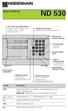 HEIDENHAIN Brug af tælleren ND 530 Akt.-værdi- og indlæse-display (7-segment-LED, 8 dekader med fortegn); foroven: X-akse, forneden: Z-akse Valg af koordinat-akser Valg af akserelaterede driftsparametre
HEIDENHAIN Brug af tælleren ND 530 Akt.-værdi- og indlæse-display (7-segment-LED, 8 dekader med fortegn); foroven: X-akse, forneden: Z-akse Valg af koordinat-akser Valg af akserelaterede driftsparametre
Mastercam Øvelsesvejledning
 Mastercam Øvelsesvejledning Fræsning og Design version 9 MASTERCAM V9 ØVELSER 1 2 MASTERCAM V9 ØVELSER Indhold: 1. Indledning 5 1.1. Konfiguration 5 1.2. Brugerfladen 6 1.3. Menuerne 7 1.3.1. Analyser
Mastercam Øvelsesvejledning Fræsning og Design version 9 MASTERCAM V9 ØVELSER 1 2 MASTERCAM V9 ØVELSER Indhold: 1. Indledning 5 1.1. Konfiguration 5 1.2. Brugerfladen 6 1.3. Menuerne 7 1.3.1. Analyser
Svane Electronic Universal timer med 2 relæer og 18 funktioner hver 1
 Svane Electronic Universal timer med 2 relæer og 18 funktioner hver 1 Digital dobbelt timer print modul 12V 2000.2236 Multi funktions timer med 18 funktioner pr. relæ, anvendelig i mange installationer,
Svane Electronic Universal timer med 2 relæer og 18 funktioner hver 1 Digital dobbelt timer print modul 12V 2000.2236 Multi funktions timer med 18 funktioner pr. relæ, anvendelig i mange installationer,
Kom-i-gang vejledning opmålingsprogram
 Kom-i-gang vejledning opmålingsprogram Billedprislisten Udarbejdet af EG Byg & Installation den 12. marts 2010 Opdateret den 18. februar 2011 Indholdsfortegnelse 1 Gulve... 3 1.1 Opmåling af gulvflade...
Kom-i-gang vejledning opmålingsprogram Billedprislisten Udarbejdet af EG Byg & Installation den 12. marts 2010 Opdateret den 18. februar 2011 Indholdsfortegnelse 1 Gulve... 3 1.1 Opmåling af gulvflade...
Relæ - Timer relæ m. 18 funktioner, 12 V
 1602494800 - Relæ - Timer relæ m. 18 funktioner, 12 V Kompakt og avanceret timer-relæ, med 18 forskellige og smarte funktioner. Det opsættes nemt med kontakterne og displayet, hvor det også er muligt at
1602494800 - Relæ - Timer relæ m. 18 funktioner, 12 V Kompakt og avanceret timer-relæ, med 18 forskellige og smarte funktioner. Det opsættes nemt med kontakterne og displayet, hvor det også er muligt at
Graph brugermanual til matematik C
 Graph brugermanual til matematik C Forord Efterfølgende er en guide til programmet GRAPH. Programmet kan downloades gratis fra nettet og gemmes på computeren/et usb-stik. Det betyder, det også kan anvendes
Graph brugermanual til matematik C Forord Efterfølgende er en guide til programmet GRAPH. Programmet kan downloades gratis fra nettet og gemmes på computeren/et usb-stik. Det betyder, det også kan anvendes
Svane Electronic Universal timer med 4 relæer og et valg af 18 funktioner hver 1. 4 kanals timer med 18 funktioner
 Svane Electronic Universal timer med 4 relæer og et valg af 18 funktioner hver 1 4 kanals timer med 18 funktioner 2000.2238 Vi sikrer en høj kvalitet sammen med vores samarbejdes partnere! Vi udveksler
Svane Electronic Universal timer med 4 relæer og et valg af 18 funktioner hver 1 4 kanals timer med 18 funktioner 2000.2238 Vi sikrer en høj kvalitet sammen med vores samarbejdes partnere! Vi udveksler
K-522. Betjeningsvejledning
 K-522. Betjeningsvejledning 1 Beskrivelse Maskinen er specialudviklet til afbalancering af motorcykelhjul. I modsætning til en traditionel afbalanceringsmaskine, har K-22 en fast aksel, hvor det opspændte
K-522. Betjeningsvejledning 1 Beskrivelse Maskinen er specialudviklet til afbalancering af motorcykelhjul. I modsætning til en traditionel afbalanceringsmaskine, har K-22 en fast aksel, hvor det opspændte
Vi skal således finde en metode til:
 Vi skal således finde en metode til: 1. At anvende maskinen som målemaskine til at finde det forudbestemte startpunkt. 2. At finde programmeringskoordinatsystemets afstand til startpunktet. 3. At indføre
Vi skal således finde en metode til: 1. At anvende maskinen som målemaskine til at finde det forudbestemte startpunkt. 2. At finde programmeringskoordinatsystemets afstand til startpunktet. 3. At indføre
Svane Electronic Timer universal med 8 funktioner 1
 Svane Electronic Timer universal med 8 funktioner 1 Digital timer print modul 12V 2000.2231 Multi funktions timer med 8 funktioner, anvendelig i mange installationer, forsyning 12VDC drift. Printet har
Svane Electronic Timer universal med 8 funktioner 1 Digital timer print modul 12V 2000.2231 Multi funktions timer med 8 funktioner, anvendelig i mange installationer, forsyning 12VDC drift. Printet har
Fremstilling af værktøjskomponenter Fræsning. AMU nr
 Fremstilling af værktøjskomponenter Fræsning AMU nr. 47611 INDHOLDSFORTEGNELSE Forord 2 Koordinatsystemet. 3 3D koordinatsystem 3 De fire kvadranter 4 Koordinat øvelse. 4 Emnenulpunkt. 5 Værktøjslængde
Fremstilling af værktøjskomponenter Fræsning AMU nr. 47611 INDHOLDSFORTEGNELSE Forord 2 Koordinatsystemet. 3 3D koordinatsystem 3 De fire kvadranter 4 Koordinat øvelse. 4 Emnenulpunkt. 5 Værktøjslængde
AMU, maskin og værktøj CNC-teknik Kursusnummer 45186
 CC-teknik Kursusnummer 45186 Udviklet af EUCSyd, Sønderborg 1 Indholdsfortegnelse Indholdsfortegnelse... 2 Kursusinformation... 3 Historisk tilbageblik... 4 rincippet i en cnc-styring... 5 Tallinien...
CC-teknik Kursusnummer 45186 Udviklet af EUCSyd, Sønderborg 1 Indholdsfortegnelse Indholdsfortegnelse... 2 Kursusinformation... 3 Historisk tilbageblik... 4 rincippet i en cnc-styring... 5 Tallinien...
Selektro CCM App. Brugermanual. Selektro CCM App Brugermanual DK. Selektro A/S, Erhvervsvej 29-35, DK-9632 Møldrup. Copyright Selektro A/S 2017
 Selektro CCM App Brugermanual Selektro A/S, Erhvervsvej 29-35, DK-9632 Møldrup Selektro CCM App Brugermanual DK Copyright Selektro A/S 2017 0881-1344006 V01 Indhold 1 Beskrivelse... 1 1.1 Funktion... 2
Selektro CCM App Brugermanual Selektro A/S, Erhvervsvej 29-35, DK-9632 Møldrup Selektro CCM App Brugermanual DK Copyright Selektro A/S 2017 0881-1344006 V01 Indhold 1 Beskrivelse... 1 1.1 Funktion... 2
i7 0 Hurtig ve jle dning Dans k Dokumentets nummer: 86141-1 Dato: 11-2010
 i7 0 Hurtig ve jle dning Dans k Dokumentets nummer: 86141-1 Dato: 11-2010 Dansk Dokumentets nummer: 86141-1 Dato: 11-2010 Kontrolknapper på instrumentet Knapper og funktioner. Sådan slukker du displayet
i7 0 Hurtig ve jle dning Dans k Dokumentets nummer: 86141-1 Dato: 11-2010 Dansk Dokumentets nummer: 86141-1 Dato: 11-2010 Kontrolknapper på instrumentet Knapper og funktioner. Sådan slukker du displayet
Indholdsfortegnelse. side 1 side 2 side 4 side 4 side 4 side 5 side 5 side 6 side 6 side 6 side 6 side 7 side 8 side 8 side 9
 side 1 side 2 side 4 side 4 side 4 side 5 side 5 side 6 side 6 side 6 side 6 side 7 side 8 side 8 side 9 side 10 side 11,13 side 13 side 14 side 14 side 14 side 14 side 15 side 15 side 16 side 17 side
side 1 side 2 side 4 side 4 side 4 side 5 side 5 side 6 side 6 side 6 side 6 side 7 side 8 side 8 side 9 side 10 side 11,13 side 13 side 14 side 14 side 14 side 14 side 15 side 15 side 16 side 17 side
Viditronic NDVR Quick Guide. Ver. 2.0
 Viditronic NDVR Quick Guide Ver. 2.0 1 Indholdsfortegnelse 1. HOVEDMENU 3 1.1 START 5 1.2 AKTIVITETSINDIKATOR: 7 1.3 INFORMATIONS VINDUE: 7 1.4 PTZ KAMERA KONTROL: 7 1.5 SKÆRMMENU 8 1.5.1 AKTIVER BEVÆGELSE:
Viditronic NDVR Quick Guide Ver. 2.0 1 Indholdsfortegnelse 1. HOVEDMENU 3 1.1 START 5 1.2 AKTIVITETSINDIKATOR: 7 1.3 INFORMATIONS VINDUE: 7 1.4 PTZ KAMERA KONTROL: 7 1.5 SKÆRMMENU 8 1.5.1 AKTIVER BEVÆGELSE:
Farm Manager medarbejder: KMZ
 J A S O P E L SF A R MMA NA G E R V A R ENR. : 4 0 2 0 0 0 3 9 D A NS K Titel: Basis bruger vejledning Side 2 of 8 1. Indholdsfortegnelse a. Punkt 2 - Forord b. Punkt 3 - System Introduktion c. Punkt
J A S O P E L SF A R MMA NA G E R V A R ENR. : 4 0 2 0 0 0 3 9 D A NS K Titel: Basis bruger vejledning Side 2 of 8 1. Indholdsfortegnelse a. Punkt 2 - Forord b. Punkt 3 - System Introduktion c. Punkt
Dansk bruger manual Udarbejdet af Datalogisk A/S 1/27
 Dansk bruger manual Udarbejdet af Datalogisk A/S 1/27 Sådan kommer du i gang Det er der i kassen Indhold MojoMINI skærm USB kabel til skærm SD hukommelseskort Pegepind Billader til skærm Monteringsbeslag
Dansk bruger manual Udarbejdet af Datalogisk A/S 1/27 Sådan kommer du i gang Det er der i kassen Indhold MojoMINI skærm USB kabel til skærm SD hukommelseskort Pegepind Billader til skærm Monteringsbeslag
Manual til Storskærme og Ur
 ü Opstart af Storskærme 1. Den afbillede rack står under tribunen ved holdrummene og skal som det første tændes. Det beskrives i det efterfølgende. ü Aktiviering af Storskærme 1. Kontakten sættes på ON
ü Opstart af Storskærme 1. Den afbillede rack står under tribunen ved holdrummene og skal som det første tændes. Det beskrives i det efterfølgende. ü Aktiviering af Storskærme 1. Kontakten sættes på ON
LabQuest Manual Til indsættelse af hukommelseskort (SD-kort) til at forøge dataloggerens hukomelse
 LabQuest Manual Til indsættelse af hukommelseskort (SD-kort) til at forøge dataloggerens hukomelse 4 indgange til analoge sensorer Tænd/sluk for maskinen (tryk et sekund) Trykfølsom skærm USB-port. Normal
LabQuest Manual Til indsættelse af hukommelseskort (SD-kort) til at forøge dataloggerens hukomelse 4 indgange til analoge sensorer Tænd/sluk for maskinen (tryk et sekund) Trykfølsom skærm USB-port. Normal
Proces Styring STF-1 til BalTec Radial Nittemaskine med RC 20 STYRING
 [Skriv tekst] [Skriv tekst] Proces Styring STF-1 til BalTec Radial Nittemaskine med RC 20 STYRING Brugsanvisning Introduktion Styringen og overvågningen af processer med henblik på kvalitetssikring er
[Skriv tekst] [Skriv tekst] Proces Styring STF-1 til BalTec Radial Nittemaskine med RC 20 STYRING Brugsanvisning Introduktion Styringen og overvågningen af processer med henblik på kvalitetssikring er
Betjeningsvejledning for digital CPU-styring TX Control
 Betjeningsvejledning for digital CPU-styring TX Control Turbovex A/S Industrivej 9600 Aars Tlf. 96 98 6 Fax 98 6 E-mail: info@turbovex.dk TX Control SETPUNKT TEMP. OP SETPUNKT TEMP. NED BLÆSERTRIN OP BLÆSERTRIN
Betjeningsvejledning for digital CPU-styring TX Control Turbovex A/S Industrivej 9600 Aars Tlf. 96 98 6 Fax 98 6 E-mail: info@turbovex.dk TX Control SETPUNKT TEMP. OP SETPUNKT TEMP. NED BLÆSERTRIN OP BLÆSERTRIN
I n t r o d u k t i o n / I n d h o l d s f o r t e g n e l s e. Indholdsfortegnelse
 I n t r o d u k t i o n / I n d h o l d s f o r t e g n e l s e Tillykke med købet af Deres nye Petscribe graveringsmaskine. Den følgende manual skal fungere som en guide til korrekte udpaknings-, opstillings-,
I n t r o d u k t i o n / I n d h o l d s f o r t e g n e l s e Tillykke med købet af Deres nye Petscribe graveringsmaskine. Den følgende manual skal fungere som en guide til korrekte udpaknings-, opstillings-,
Bruger-håndbogen POSITIP 855. fræsning. Maj 1997
 Bruger-håndbogen POSITIP 855 Maj 1997 fræsning Billedskærmen Grafisk positioneringshjælp Driftart eller Funktion Der er kørt over Referenzcemærker Driftsart-symboler, den aktuelle driftsart er fremhævet
Bruger-håndbogen POSITIP 855 Maj 1997 fræsning Billedskærmen Grafisk positioneringshjælp Driftart eller Funktion Der er kørt over Referenzcemærker Driftsart-symboler, den aktuelle driftsart er fremhævet
AgroSoft A/S AgroSync
 AgroSoft A/S AgroSync AgroSync er et AgroSoft A/S værktøj, der bliver brugt til filudveksling imellem WinSvin og PocketPigs. Fordele ved at bruge AgroSync: Brugeren bestemmer overførsels tidspunktet for
AgroSoft A/S AgroSync AgroSync er et AgroSoft A/S værktøj, der bliver brugt til filudveksling imellem WinSvin og PocketPigs. Fordele ved at bruge AgroSync: Brugeren bestemmer overførsels tidspunktet for
Betjeningsvejledning til Håndterminal og AnyQuest Host
 Betjeningsvejledning til Håndterminal og AnyQuest Host INDHOLDSFORTEGNELSE: 1 Indledning... 2 2 Generelt for Håndterminalen... 3 2.1 Justering af Dato og Tid.... 3 3 Aflæsning... 6 3.1 Opstart... 6 3.1.1
Betjeningsvejledning til Håndterminal og AnyQuest Host INDHOLDSFORTEGNELSE: 1 Indledning... 2 2 Generelt for Håndterminalen... 3 2.1 Justering af Dato og Tid.... 3 3 Aflæsning... 6 3.1 Opstart... 6 3.1.1
Vildtkamera DTC-530V.
 Vildtkamera DTC-530V. Indhold fortegnelse......... 1 Kom godt i gang.........2 Information......... 2 Anvendelse......... 3 Fjernbetjening...... 3 Hukommelse kort......... 4 Quick Start...... 4 Isæt batterier.........
Vildtkamera DTC-530V. Indhold fortegnelse......... 1 Kom godt i gang.........2 Information......... 2 Anvendelse......... 3 Fjernbetjening...... 3 Hukommelse kort......... 4 Quick Start...... 4 Isæt batterier.........
Begyndermanual og introduktion til
 Begyndermanual og introduktion til Design 3D parametrisk CAD www.nettocad.dk mail@a-engineering.dk Tlf. 61337807 1 Part Workspace Zoom værktøjer De gule ikoner viser dine konstruktioner fra forskellige
Begyndermanual og introduktion til Design 3D parametrisk CAD www.nettocad.dk mail@a-engineering.dk Tlf. 61337807 1 Part Workspace Zoom værktøjer De gule ikoner viser dine konstruktioner fra forskellige
Modul No Urets programmer. Tidsprogrammet. Stopur
 Urets programmer Modul No. 2575 Med tryk på (C) skiftes mellem de forskellige programmer. I alle programmer kan displaylyset tændes med tryk på (L). Tidsprogrammet Tidsprogrammet bruges til at indstille
Urets programmer Modul No. 2575 Med tryk på (C) skiftes mellem de forskellige programmer. I alle programmer kan displaylyset tændes med tryk på (L). Tidsprogrammet Tidsprogrammet bruges til at indstille
Status vejledning. Vejledning i håndtering af status scanner, tømning og indlæsning til EasyPOS
 Status vejledning Cipherlab CPT8000 Vejledning i håndtering af status scanner, tømning og indlæsning til EasyPOS 1 Indhold 2 Håndterminalen... 1 2.1 Beskrivelse af taster... 1 2.1.1 Hvad bruges tasterne
Status vejledning Cipherlab CPT8000 Vejledning i håndtering af status scanner, tømning og indlæsning til EasyPOS 1 Indhold 2 Håndterminalen... 1 2.1 Beskrivelse af taster... 1 2.1.1 Hvad bruges tasterne
PCR 40 Door Access Control unit
 Installations vejledning PCR 40 Door Access Control unit Ruko A/S Copyright 2003-2005, Ruko A/S Ruko A/S Marielundvej 20 DK - 2730 Herlev DENMARK Telefon: +45 44 54 44 54 Fax: +45 44 54 4444 E-post: support@ruko.dk
Installations vejledning PCR 40 Door Access Control unit Ruko A/S Copyright 2003-2005, Ruko A/S Ruko A/S Marielundvej 20 DK - 2730 Herlev DENMARK Telefon: +45 44 54 44 54 Fax: +45 44 54 4444 E-post: support@ruko.dk
QUICKGUIDE. til Skab overflade i icp41/42
 til Skab overflade i icp41/42 1. I denne guide gennemgåes hvordan der skabes en overflade. Vi vil tage udgangspunkt i en afgravning til et rør mellem 2 brønde som vi kender punktnumrene på. Dette er blot
til Skab overflade i icp41/42 1. I denne guide gennemgåes hvordan der skabes en overflade. Vi vil tage udgangspunkt i en afgravning til et rør mellem 2 brønde som vi kender punktnumrene på. Dette er blot
Velkommen til twinkl!
 Velkommen til twinkl! Vi er glade for at du har valgt at blive en twinklr. I dette dokument, gennemgår vi de forskellige trin du skal igennem for at kunne bruge twinkl på den bedste måde. Herunder kan
Velkommen til twinkl! Vi er glade for at du har valgt at blive en twinklr. I dette dokument, gennemgår vi de forskellige trin du skal igennem for at kunne bruge twinkl på den bedste måde. Herunder kan
Dansk Skaksalg Vejledning til ur - DGT 2010
 Indhold Knapper på uret... 2 Oversigt over programmer... 3 Standard indstilling... 3 Korrigere tiden - give ekstra/mindre tid... 4 Manuel opsætning... 4 Generelt ved manuel opsætning:... 4 1: Armageddon
Indhold Knapper på uret... 2 Oversigt over programmer... 3 Standard indstilling... 3 Korrigere tiden - give ekstra/mindre tid... 4 Manuel opsætning... 4 Generelt ved manuel opsætning:... 4 1: Armageddon
Fremstilling af værktøjskomponenter Drejning. AMU nr
 Fremstilling af værktøjskomponenter Drejning AMU nr. 47597 INDHOLDSFORTEGNELSE Forord 3 Koordinatsystemet på en CNC drejebænk 4 Oversigt over de mest brugte G koder og M koder 7 Værktøjs geometri og opmåling
Fremstilling af værktøjskomponenter Drejning AMU nr. 47597 INDHOLDSFORTEGNELSE Forord 3 Koordinatsystemet på en CNC drejebænk 4 Oversigt over de mest brugte G koder og M koder 7 Værktøjs geometri og opmåling
Hvad er C-akse egentlig? 2. Værktøjsholdere 3. Koblingssystemer 4. Værktøjsopmåling 5. C-akse programmering 6. Bolthulcirkel 6.
 INDHOLDSFORTEGNELSE Hvad er C-akse egentlig? 2 Værktøjsholdere 3 Koblingssystemer 4 Værktøjsopmåling 5 C-akse programmering 6 Bolthulcirkel 6 Not-fræsning 6 Spiral fræsning 7 Boring med udspåning aksialt
INDHOLDSFORTEGNELSE Hvad er C-akse egentlig? 2 Værktøjsholdere 3 Koblingssystemer 4 Værktøjsopmåling 5 C-akse programmering 6 Bolthulcirkel 6 Not-fræsning 6 Spiral fræsning 7 Boring med udspåning aksialt
DiSEqC-Positioner. Best. nr. HN4892 (Brugsanvisnings nr. 361)
 DiSEqC-Positioner Best. nr. HN4892 (Brugsanvisnings nr. 361) DiSEqC 1.0/1.2 Positioner DiSEqC-omformer, som gør at man kan styre en parabolmotor 36-Volts type med alle digital modtagere som har standard
DiSEqC-Positioner Best. nr. HN4892 (Brugsanvisnings nr. 361) DiSEqC 1.0/1.2 Positioner DiSEqC-omformer, som gør at man kan styre en parabolmotor 36-Volts type med alle digital modtagere som har standard
MANUAL TIL. OptitecRS CIPHERLAB 8000 - SCANNER
 MANUAL TIL OptitecRS CIPHERLAB 8000 - SCANNER INDHOLDSFORTEGNELSE 1 SAMLING OG TILKOBLING AF SCANNER... 1 1.1 STRØM TIL SCANNER... 2 1.2 TILKOBLING TIL COMPUTER... 2 1.2.1 Tilkobling med Seriel Stik...
MANUAL TIL OptitecRS CIPHERLAB 8000 - SCANNER INDHOLDSFORTEGNELSE 1 SAMLING OG TILKOBLING AF SCANNER... 1 1.1 STRØM TIL SCANNER... 2 1.2 TILKOBLING TIL COMPUTER... 2 1.2.1 Tilkobling med Seriel Stik...
5-LCD FJERNBETJENING. Batterierne skal bortskaffes separat i de særlige batteriaffaldsbeholdere.
 GENERELLE SPECIFIKATIONER FOR LCD FJERNBETJENINGEN Fjernbetjeningen har en transmissionsfrekvens på 434,5 MHz. Den strømforsynes med 3 AAA batterier på følgende måde: fjern dækslet til batterirummet ved
GENERELLE SPECIFIKATIONER FOR LCD FJERNBETJENINGEN Fjernbetjeningen har en transmissionsfrekvens på 434,5 MHz. Den strømforsynes med 3 AAA batterier på følgende måde: fjern dækslet til batterirummet ved
Welch Allyn Connex Spot Monitor kort oversigt
 Welch Allyn Connex Spot Monitor kort oversigt Indholdsfortegnelse Tænd/slukknap...2 Sluk...2 Log på, og vælg en profil...2 Batteristatus...2 Skift profil...2 Start/stop blodtryk...2 Start intervaller...2
Welch Allyn Connex Spot Monitor kort oversigt Indholdsfortegnelse Tænd/slukknap...2 Sluk...2 Log på, og vælg en profil...2 Batteristatus...2 Skift profil...2 Start/stop blodtryk...2 Start intervaller...2
Brugermanual SuperSail (DS Version) Performance System Release 2.0
 Brugermanual SuperSail (DS Version) Performance System Release 2.0 Side 1 af 14 Indholdsfortegnelse 1 LOGIN MENU... 3 2 HOVED MENU... 4 3 TRACKER INFO MENU... 5 4 KAPSEJLADS MENU... 6 4.1 TILMELD KAPSEJLADS
Brugermanual SuperSail (DS Version) Performance System Release 2.0 Side 1 af 14 Indholdsfortegnelse 1 LOGIN MENU... 3 2 HOVED MENU... 4 3 TRACKER INFO MENU... 5 4 KAPSEJLADS MENU... 6 4.1 TILMELD KAPSEJLADS
BRUGERVEJLEDNING TÆND-SLUK ENHED
 BRUGERVEJLEDNING TÆND-SLUK ENHED Side 1 til tænd-sluk enheden Introduktion Med tænd-sluk enheden fra LOCKON kan du styre strømmen i din bolig. Du kender princippet fra de traditionelle tænd-sluk ure, der
BRUGERVEJLEDNING TÆND-SLUK ENHED Side 1 til tænd-sluk enheden Introduktion Med tænd-sluk enheden fra LOCKON kan du styre strømmen i din bolig. Du kender princippet fra de traditionelle tænd-sluk ure, der
INSTALLATIONSMANUAL TIL GARAGEPORT ÅBNER
 INSTALLATIONSMANUAL TIL GARAGEPORT ÅBNER INSTALLATIONS MANUALEN SKAL GENNEMLÆSES OMHYGGELIG FØR IBRUGTAGNING ADVARSEL FOR SIKKER INSTALLATION Inden installation af automatikken skal balance fjederen på
INSTALLATIONSMANUAL TIL GARAGEPORT ÅBNER INSTALLATIONS MANUALEN SKAL GENNEMLÆSES OMHYGGELIG FØR IBRUGTAGNING ADVARSEL FOR SIKKER INSTALLATION Inden installation af automatikken skal balance fjederen på
Intelligent Solar Charge Controller Solar30 User s Manual
 OM Solceller Intelligent Solar Charge Controller Solar30 User s Manual Læs venligst denne instruktion grundigt igennem, før du bruger den. 1 Produkt introduktion: Denne controller er en slags intelligent
OM Solceller Intelligent Solar Charge Controller Solar30 User s Manual Læs venligst denne instruktion grundigt igennem, før du bruger den. 1 Produkt introduktion: Denne controller er en slags intelligent
Quick guide til Condes 8.
 Quick guide til Condes 8. Quick guide til Condes 8.... 1 Starte Condes:... 2 Opret poster.... 6 Opdatere post detaljer:... 7 Finjustere postcirklen.... 8 Flytte postnummer... 9 Sætte poster sammen til
Quick guide til Condes 8. Quick guide til Condes 8.... 1 Starte Condes:... 2 Opret poster.... 6 Opdatere post detaljer:... 7 Finjustere postcirklen.... 8 Flytte postnummer... 9 Sætte poster sammen til
MANUAL. SwemaAir 5. Dansk EAN:
 MANUAL SwemaAir 5 Dansk EAN: 5706445560066 Elma 1 DANSK/NORSK OBS! Før instrumentet tages i brug, læses denne manual grundigt. Hver specielt opmærksom på de i kapitlet "6. Grundlæggende indstillinger (Set)
MANUAL SwemaAir 5 Dansk EAN: 5706445560066 Elma 1 DANSK/NORSK OBS! Før instrumentet tages i brug, læses denne manual grundigt. Hver specielt opmærksom på de i kapitlet "6. Grundlæggende indstillinger (Set)
Arbejde med 3D track motion
 Arbejde med 3D track motion Gary Rebholz I sidste måneds Tech Tip artikel gennemgik jeg det grundlæggende i track motion. Selv om vi ikke gennemgår alle værktøjer i Track Motion dialog box vil du alligevel
Arbejde med 3D track motion Gary Rebholz I sidste måneds Tech Tip artikel gennemgik jeg det grundlæggende i track motion. Selv om vi ikke gennemgår alle værktøjer i Track Motion dialog box vil du alligevel
Image Converter. Betjeningsvejledning. Indholdsfortegnelse: Version: 1.1.0.0. Sørg for at læse følgende, før Image Converteren anvendes
 Image Converter Betjeningsvejledning Version: 1.1.0.0 Sørg for at læse følgende, før Image Converteren anvendes Indholdsfortegnelse: Overblik over Image Converter P2 Image Converteringsproces P3 Importér
Image Converter Betjeningsvejledning Version: 1.1.0.0 Sørg for at læse følgende, før Image Converteren anvendes Indholdsfortegnelse: Overblik over Image Converter P2 Image Converteringsproces P3 Importér
Brugervejledning til Seagull USB skridttæller
 Brugervejledning til Seagull USB skridttæller Kort introduktion Seagull USB skridttælleren er en avanceret skridttæller. Skridttælleren har en 3D accelerations sensor, som opfanger træningsintensiteten.
Brugervejledning til Seagull USB skridttæller Kort introduktion Seagull USB skridttælleren er en avanceret skridttæller. Skridttælleren har en 3D accelerations sensor, som opfanger træningsintensiteten.
Kom godt igang med OpenMeetings
 Kom godt igang med OpenMeetings Kom godt igang med OpenMeetings Side 2 Indholdsfortegnelse 1. Log på / Registrer dig... 3 1.1 Find Forsvarets Elektroniske Skole på internettet... 3 1.2 Login skærmen...
Kom godt igang med OpenMeetings Kom godt igang med OpenMeetings Side 2 Indholdsfortegnelse 1. Log på / Registrer dig... 3 1.1 Find Forsvarets Elektroniske Skole på internettet... 3 1.2 Login skærmen...
WELLPLOT VER. 3 BRUGERMANUAL
 WELLPLOT VER. 3 BRUGERMANUAL I GIS 2002 Wellplot ver. 3 BRUGERMANUAL Udarbejdet for: I GIS ApS Titel: Wellplot ver. 3 Brugermanual Dokumenttype: Software manual Udgave: 1 Dato: 20-09-02 Udarbejdet af:
WELLPLOT VER. 3 BRUGERMANUAL I GIS 2002 Wellplot ver. 3 BRUGERMANUAL Udarbejdet for: I GIS ApS Titel: Wellplot ver. 3 Brugermanual Dokumenttype: Software manual Udgave: 1 Dato: 20-09-02 Udarbejdet af:
Indholdsfortegnelse. Indholdsfortegnelse.. side 2. Adgang til webgraf 3. Opslag adresse... 4. Styring af layout.. 5. Zoom funktioner..
 Indholdsfortegnelse Indholdsfortegnelse.. side 2 Adgang til webgraf 3 Opslag adresse... 4 Styring af layout.. 5 Zoom funktioner.. 6 Panorere på skærmen. 7 Information om grafikken.... 8-10 Print et udsnit.....
Indholdsfortegnelse Indholdsfortegnelse.. side 2 Adgang til webgraf 3 Opslag adresse... 4 Styring af layout.. 5 Zoom funktioner.. 6 Panorere på skærmen. 7 Information om grafikken.... 8-10 Print et udsnit.....
Installations- og brugervejledning. for. HDM trafikanalyseprogram til anvendelse sammen med HiStar enhederne NC90, NC90A, NC97 og NC200
 Installations- og brugervejledning for HDM trafikanalyseprogram til anvendelse sammen med HiStar enhederne NC90, NC90A, NC97 og NC200 2008 Tokheim Scandinavia A/S All Rights Reserved INDHOLDSFORTEGNELSE
Installations- og brugervejledning for HDM trafikanalyseprogram til anvendelse sammen med HiStar enhederne NC90, NC90A, NC97 og NC200 2008 Tokheim Scandinavia A/S All Rights Reserved INDHOLDSFORTEGNELSE
Athena DIMENSION Tværsnit 2
 Athena DIMENSION Tværsnit 2 Januar 2002 Indhold 1 Introduktion.................................. 2 2 Programmets opbygning........................... 2 2.1 Menuer og værktøjslinier............................
Athena DIMENSION Tværsnit 2 Januar 2002 Indhold 1 Introduktion.................................. 2 2 Programmets opbygning........................... 2 2.1 Menuer og værktøjslinier............................
En lille vejledning til lærere og elever i at bruge matematikprogrammet WordMat (begynderniveau)
 Matematik i WordMat En lille vejledning til lærere og elever i at bruge matematikprogrammet WordMat (begynderniveau) Indholdsfortegnelse 1. Introduktion... 3 2. Beregning... 4 3. Beregning med brøker...
Matematik i WordMat En lille vejledning til lærere og elever i at bruge matematikprogrammet WordMat (begynderniveau) Indholdsfortegnelse 1. Introduktion... 3 2. Beregning... 4 3. Beregning med brøker...
PERFECT JUMP Böttcher Tomschke Video Hopmålesystem BUOY-X/Y-CO-ORDINATES Installation til Software Version 6.0 GTK 1997
 PERFECT JUMP Böttcher Tomschke Video Hopmålesystem BUOY-X/Y-CO-ORDINATES Installation til Software Version 6.0 GTK 1997 1. Placering af kameraer. Kamera B skal anbringes ca. 5 til 10 meter længere væk
PERFECT JUMP Böttcher Tomschke Video Hopmålesystem BUOY-X/Y-CO-ORDINATES Installation til Software Version 6.0 GTK 1997 1. Placering af kameraer. Kamera B skal anbringes ca. 5 til 10 meter længere væk
DFRC Radiografisk fjernbetjening for gaspejse
 Honeywell DFRC Radiografisk fjernbetjening for gaspejse Brugsanvisning DISPLAY OG TASTER Display Op tast Ned tast Sluk tast Menu tast FORORD RF fjernbetjeningen kan styre pejsen manuelt eller ved hjælp
Honeywell DFRC Radiografisk fjernbetjening for gaspejse Brugsanvisning DISPLAY OG TASTER Display Op tast Ned tast Sluk tast Menu tast FORORD RF fjernbetjeningen kan styre pejsen manuelt eller ved hjælp
BRUGERVEJLEDNING CP-508LCD ALARMCENTRAL
 ALPHATRONICS DANMARK BRUGERVEJLEDNING CP-508LCD ALARMCENTRAL Version 4.2 INDHOLDSFORTEGNELSE BETJENING... side 2 TIL- OG FRAKOBLING... side 3 TILKOBLING NIVEAU 1... side 4 TIL- OG FRAKOBLING NIVEAU 2...
ALPHATRONICS DANMARK BRUGERVEJLEDNING CP-508LCD ALARMCENTRAL Version 4.2 INDHOLDSFORTEGNELSE BETJENING... side 2 TIL- OG FRAKOBLING... side 3 TILKOBLING NIVEAU 1... side 4 TIL- OG FRAKOBLING NIVEAU 2...
Dr.Lavoisier BRUGERVEJLEDNING ILT - OVERVÅGNING VER. 1.03
 Dr.Lavoisier ILT - OVERVÅGNING BRUGERVEJLEDNING VER. 1.03 INDHOLDSFORTEGNELSE 1.1 Kvittering ved alarm.... 3 1.2 Indstilling, ændring af værdier, generelt........................................ 3 1.3
Dr.Lavoisier ILT - OVERVÅGNING BRUGERVEJLEDNING VER. 1.03 INDHOLDSFORTEGNELSE 1.1 Kvittering ved alarm.... 3 1.2 Indstilling, ændring af værdier, generelt........................................ 3 1.3
2/3 Akset digital tæller
 SERIE Z59E 2/3 Akset digital tæller for Elgo Magnetisk målebånd og / eller Encoder ELGO - ELECTRIC Gerätebau und Steuerungstechnik GMBH D - 78239 Rielasingen, Postfach 11 30, Carl - Benz - Strafle 1 Telefon
SERIE Z59E 2/3 Akset digital tæller for Elgo Magnetisk målebånd og / eller Encoder ELGO - ELECTRIC Gerätebau und Steuerungstechnik GMBH D - 78239 Rielasingen, Postfach 11 30, Carl - Benz - Strafle 1 Telefon
Brugervejledning til Kørebog for Pocket PC
 Brugervejledning til Kørebog for Pocket PC Denne vejledning beskriver kort anvendelsen af Kørebog for Pocket PC version 3.0 Programmet giver mulighed for registrering af den daglige kørsel. Registreringen
Brugervejledning til Kørebog for Pocket PC Denne vejledning beskriver kort anvendelsen af Kørebog for Pocket PC version 3.0 Programmet giver mulighed for registrering af den daglige kørsel. Registreringen
2 Tilbage ( ) 3 OK (OK) 4 Op (p)
 60 Brugsanvisning Cardio 60 1 2 3 1 Lys / Tænd/Sluk( / ) 2 Tryk og hold på for at tænde for enheden. For at slukke for enheden, skal du holde knappen nede for at åben undermenuen, og bruger herefter op-
60 Brugsanvisning Cardio 60 1 2 3 1 Lys / Tænd/Sluk( / ) 2 Tryk og hold på for at tænde for enheden. For at slukke for enheden, skal du holde knappen nede for at åben undermenuen, og bruger herefter op-
Eksempel på CNC-fræseprogram
 Industrieknologi ræsning Eksempel på CC-fræseprogram Eksempel på CC-fræseprogram I det følgende gennemgås et eksempel på fremstilling af et CC-fræseprogram til en VP2000-fræser med Siemensstyring. CC-programmet
Industrieknologi ræsning Eksempel på CC-fræseprogram Eksempel på CC-fræseprogram I det følgende gennemgås et eksempel på fremstilling af et CC-fræseprogram til en VP2000-fræser med Siemensstyring. CC-programmet
Geometrimodulet generelt
 Indholdsfortegnelse side 1 side 3 side 3 side 4 side 5-6 side 7 side 7 side 7 side 8 side 8-16 side 17 side 17-20 side 21-24 side 25-28 side 29 side 30-32 side 33 Geometrimodulet generelt Opbygning af
Indholdsfortegnelse side 1 side 3 side 3 side 4 side 5-6 side 7 side 7 side 7 side 8 side 8-16 side 17 side 17-20 side 21-24 side 25-28 side 29 side 30-32 side 33 Geometrimodulet generelt Opbygning af
Rapport generator til Microsoft C5
 Generelt Rapportgeneratoren til C5 kan benyttes sammen med alle versioner af C5 og kræver INGEN tillægsmoduler eller tilkøb af C5. Den kører på: C5 version 1.5x, 1.6x, 2.x, 3.x, 4.x, 2008, 2010 og 2012.
Generelt Rapportgeneratoren til C5 kan benyttes sammen med alle versioner af C5 og kræver INGEN tillægsmoduler eller tilkøb af C5. Den kører på: C5 version 1.5x, 1.6x, 2.x, 3.x, 4.x, 2008, 2010 og 2012.
I tabellen vises en liste med værdier for den uafhængige variabel, og desuden den tilsvarende værdi for den afhængige variabel.
 Kapitel 13: Tabeller 13 Resumé af tabeller... 222 Oversigt over trinene i oprettelse af en tabel... 223 Indstilling af tabelparametre... 224 Visning af en automatisk tabel... 226 Oprettelse af en manuel
Kapitel 13: Tabeller 13 Resumé af tabeller... 222 Oversigt over trinene i oprettelse af en tabel... 223 Indstilling af tabelparametre... 224 Visning af en automatisk tabel... 226 Oprettelse af en manuel
InterWalk brugermanual. Specifikt til iphone og ipod touch
 InterWalk brugermanual Specifikt til iphone og ipod touch Indholdsfortegnelse 1. Sådan kommer du godt i gang med InterWalk... 3 1.1 Kort introduktion... 3 1.2 Sådan låser du din skærm op og åbner InterWalk
InterWalk brugermanual Specifikt til iphone og ipod touch Indholdsfortegnelse 1. Sådan kommer du godt i gang med InterWalk... 3 1.1 Kort introduktion... 3 1.2 Sådan låser du din skærm op og åbner InterWalk
Indledning. MIO er optimeret til Internet Explorer. Læs endvidere under Ofte stillede spørgsmål.
 Indhold Indledning... 3 Søgefunktioner... 4 Søgning fra forsiden... 5 Søgning under menupunktet Instrument... 6 Sådan får man vist instrumenterne i en bestemt afdeling... 7 Sådan ændrer man status på et
Indhold Indledning... 3 Søgefunktioner... 4 Søgning fra forsiden... 5 Søgning under menupunktet Instrument... 6 Sådan får man vist instrumenterne i en bestemt afdeling... 7 Sådan ændrer man status på et
Adgang til WebGraf. 1. Start Microsoft Internet Explorer. 2. Skriv: http://kort.ge.dk
 Indholdsfortegnelse Indholdsfortegnelse.. side 2 Adgang til webgraf 3 Opslag adresse... 4 Styring af layout.. 5 Opslag af område via oversigtskort... 6 Zoom funktioner.. 7 Panorere på skærmen. 8 Information
Indholdsfortegnelse Indholdsfortegnelse.. side 2 Adgang til webgraf 3 Opslag adresse... 4 Styring af layout.. 5 Opslag af område via oversigtskort... 6 Zoom funktioner.. 7 Panorere på skærmen. 8 Information
KLARMELD ET KONTRAKTARBEJDE
 DATO DOKUMENT SAGSBEHANDLER MAIL TELEFON 8. april 2016 Version 1.3 JobManager supporten Jobmanager@vd.dk 7244 7300 KLARMELD ET KONTRAKTARBEJDE ENTREPRENØR Guldalderen 12 2640 Hedehusene vd@vd.dk EAN 5798000893450
DATO DOKUMENT SAGSBEHANDLER MAIL TELEFON 8. april 2016 Version 1.3 JobManager supporten Jobmanager@vd.dk 7244 7300 KLARMELD ET KONTRAKTARBEJDE ENTREPRENØR Guldalderen 12 2640 Hedehusene vd@vd.dk EAN 5798000893450
Dreje/Fræse-værktøjsbane
 Dreje/Fræse-værktøjsbane Dreje/Fræse 1 2 Dreje/Fræse Dreje/Fræse-værktøjsbane I denne øvelse vises, hvordan man med følgende funktioner frembringer en drejefræse værktøjsbane: NC-Prog, Operationen Værktøjsbaner,
Dreje/Fræse-værktøjsbane Dreje/Fræse 1 2 Dreje/Fræse Dreje/Fræse-værktøjsbane I denne øvelse vises, hvordan man med følgende funktioner frembringer en drejefræse værktøjsbane: NC-Prog, Operationen Værktøjsbaner,
Filtyper, filformat og skabelon. Tabel. Tekstombrydning. Demo Fremstil, gem og brug en skabelon. Øvelser Fremstil, gem og brug en skabelon
 Disposition for kursus i Word 2007 Filtyper, filformat og skabelon Demo Fremstil, gem og brug en skabelon Øvelser Fremstil, gem og brug en skabelon Tabel Demo Opret en tabel ud fra en tekst Øvelser Opret
Disposition for kursus i Word 2007 Filtyper, filformat og skabelon Demo Fremstil, gem og brug en skabelon Øvelser Fremstil, gem og brug en skabelon Tabel Demo Opret en tabel ud fra en tekst Øvelser Opret
Vejledning til Kilometer Registrering
 Vejledning til Kilometer Registrering iphone Appen som holder styr på dit firma og privat kørsel. Udviklet af Trisect Development 2011. www.trisect.dk For iphone version 4.2 og nyere. Med Kilometer Registrering
Vejledning til Kilometer Registrering iphone Appen som holder styr på dit firma og privat kørsel. Udviklet af Trisect Development 2011. www.trisect.dk For iphone version 4.2 og nyere. Med Kilometer Registrering
PC-Logging System MTD-Log. for. NS-Proces-Alarm. ninasoft
 PC-Logging System MTD-Log for NS-Proces-Alarm. ninasoft PC-Logging System for NS-Proces-Alarm. Side 1 Generelt PC-Logging Systemet er et dataopsamlings system, der kun kan benyttes sammen med NS-Proces-Alarmen.
PC-Logging System MTD-Log for NS-Proces-Alarm. ninasoft PC-Logging System for NS-Proces-Alarm. Side 1 Generelt PC-Logging Systemet er et dataopsamlings system, der kun kan benyttes sammen med NS-Proces-Alarmen.
Brugermanual for styreskab Master Chain 4.0
 Fodermaskine 1: Manuel Brugermanual for styreskab 88.340 - DK INDHOLDSFORTEGNELSE INTRODUKTION Se side Styringens funktioner. 3 Styreskab, display og tastatur. 4-5 Hovedmenu oversigt. 6-7 Servicemenu oversigt.
Fodermaskine 1: Manuel Brugermanual for styreskab 88.340 - DK INDHOLDSFORTEGNELSE INTRODUKTION Se side Styringens funktioner. 3 Styreskab, display og tastatur. 4-5 Hovedmenu oversigt. 6-7 Servicemenu oversigt.
Oversigts billedet: Statistik siden:
 1 Tilslutning: Tilslut et nætværks kabel (medfølger ikke) fra serverens ethernet port til din router. Forbind derefter bus kablet til styringen, brun ledning til kl. 29, hvid ledning til kl. 30 Forbind
1 Tilslutning: Tilslut et nætværks kabel (medfølger ikke) fra serverens ethernet port til din router. Forbind derefter bus kablet til styringen, brun ledning til kl. 29, hvid ledning til kl. 30 Forbind
BRUGERVEJLEDNING VER.
 Dr.Timer TEMPERATURAFHÆNGIG TIMER BRUGERVEJLEDNING VER. 1.12 DT.man Klima Design A/S 14. maj 2007 1 Bemærk: Taster med flere funktioner er angivet med vandrette streger. Gentagne tryk på tasten skifter
Dr.Timer TEMPERATURAFHÆNGIG TIMER BRUGERVEJLEDNING VER. 1.12 DT.man Klima Design A/S 14. maj 2007 1 Bemærk: Taster med flere funktioner er angivet med vandrette streger. Gentagne tryk på tasten skifter
Trin 3: Registrering af fjernbetjening og lås
 Montage- og brugsvejledning for fjernbetjening Læs vejledningen grundigt og gem den Læs vejledningen grundigt igennem, før du tager fjernbetjeningen i brug. Opbevar vejledningen til senere brug og giv
Montage- og brugsvejledning for fjernbetjening Læs vejledningen grundigt og gem den Læs vejledningen grundigt igennem, før du tager fjernbetjeningen i brug. Opbevar vejledningen til senere brug og giv
Programmeringseksempel til CX/IPC
 APP-NOTE 610004 Beckhoff Application Note Date: 7/17/2009 Document Status: 1.1 Beckhoff Automation Aps Naverland 2, DK-2600 Glostrup Phone +45 43 46 76 20 Fax +45 43 46 63 35 Programmeringseksempel til
APP-NOTE 610004 Beckhoff Application Note Date: 7/17/2009 Document Status: 1.1 Beckhoff Automation Aps Naverland 2, DK-2600 Glostrup Phone +45 43 46 76 20 Fax +45 43 46 63 35 Programmeringseksempel til
I. SMART Board. I. SMART Board... 1 II. Forord... 2 III. Smartboard værktøjskasse... 2. IV. Turorials... 3 V. SMART Notebook... 4
 I. SMART Board I. SMART Board... 1 II. Forord... 2 III. Smartboard værktøjskasse... 2 A. Tastatur... 3 B. Optager... 3 C. Kontrolpanel... 3 IV. Turorials... 3 V. SMART Notebook... 4 A. En Notebookside
I. SMART Board I. SMART Board... 1 II. Forord... 2 III. Smartboard værktøjskasse... 2 A. Tastatur... 3 B. Optager... 3 C. Kontrolpanel... 3 IV. Turorials... 3 V. SMART Notebook... 4 A. En Notebookside
Installations og brugermanual for Android - brugere af Akutudkald.
 Installations og brugermanual for Android - brugere af Akutudkald. Trin for trin vejledning til installation af akutudkald app på Android modeller fra Play Butik. App`en kræver minumum version 5.X.X. Der
Installations og brugermanual for Android - brugere af Akutudkald. Trin for trin vejledning til installation af akutudkald app på Android modeller fra Play Butik. App`en kræver minumum version 5.X.X. Der
Brugervejledning. ComX brugervejledning version 4.1
 Brugervejledning ComX brugervejledning version 4.1 1 INDHOLD PAKKENS INDHOLD Pakkens indhold side 2 Fjernbetjening side 2 Tilslutning af Settop-boksen side 3 Introduktion til Bredbånds-TV side 4 Tilslutning
Brugervejledning ComX brugervejledning version 4.1 1 INDHOLD PAKKENS INDHOLD Pakkens indhold side 2 Fjernbetjening side 2 Tilslutning af Settop-boksen side 3 Introduktion til Bredbånds-TV side 4 Tilslutning
Betjeningsvejledning. For HAAS SL20
 Betjeningsvejledning For HAAS SL20 Maskinspecifikationer for M122, HAAS SL20 Aksevandring X-aksen 215 mm Z-aksen 508 mm Arbejdsrum Sving over vangen Ø 584 mm Sving over tværslæden Ø 241 mm Afstand mellem
Betjeningsvejledning For HAAS SL20 Maskinspecifikationer for M122, HAAS SL20 Aksevandring X-aksen 215 mm Z-aksen 508 mm Arbejdsrum Sving over vangen Ø 584 mm Sving over tværslæden Ø 241 mm Afstand mellem
GROUP CYCLE CONNECT SLUTBRUGER MANUAL
 SLUTBRUGER MANUAL LOGIN PÅ KONSOLLEN OG TRACK DINE DATA 1 2 3 Login med den enhed der passer dig Begynd at træde i pedalerne for at tænde konsollen WiFi ikonnet i øverste venstre hjørne skal være tændt
SLUTBRUGER MANUAL LOGIN PÅ KONSOLLEN OG TRACK DINE DATA 1 2 3 Login med den enhed der passer dig Begynd at træde i pedalerne for at tænde konsollen WiFi ikonnet i øverste venstre hjørne skal være tændt
 1.1 1.2 2.1 2.2 2.3 3.1 3.2 INTRODUCING YOUR MOBILE PHONE Learn about your mobile phone s keys, display and icons. Nøgler Fra forenden af apparetet vil du observere følgende elementer: (Se 1.1 Side 3)
1.1 1.2 2.1 2.2 2.3 3.1 3.2 INTRODUCING YOUR MOBILE PHONE Learn about your mobile phone s keys, display and icons. Nøgler Fra forenden af apparetet vil du observere følgende elementer: (Se 1.1 Side 3)
Brugermanual. Tyverialarmcentral med indbygget telefonsender / modem. Udgave 2
 Brugermanual Tyverialarmcentral med indbygget telefonsender / modem Udgave 2 1. Oversigt Introduktion Brugerne af alarmsystemet vil blive tildelt en unik 4, 5 eller 6 cifret brugerkode. Brugerkoder benyttes
Brugermanual Tyverialarmcentral med indbygget telefonsender / modem Udgave 2 1. Oversigt Introduktion Brugerne af alarmsystemet vil blive tildelt en unik 4, 5 eller 6 cifret brugerkode. Brugerkoder benyttes
Advarsel 1. 1.1 Samling. 2. 1.5 Fysisk beskrivelse af Synergy.. 6. 1.5.1 SmartView Synergy standard 6. 1.5.2 Bag Panel. 7. 1.5.3 Brug af Læse Bord..
 On Sight Vision ApS Leif Holde Tlf.: 4117 2140 Indholdsfortegnelse: Advarsel 1 1.1 Samling. 2 1.5 Fysisk beskrivelse af Synergy.. 6 1.5.1 SmartView Synergy standard 6 1.5.2 Bag Panel. 7 1.5.3 Brug af Læse
On Sight Vision ApS Leif Holde Tlf.: 4117 2140 Indholdsfortegnelse: Advarsel 1 1.1 Samling. 2 1.5 Fysisk beskrivelse af Synergy.. 6 1.5.1 SmartView Synergy standard 6 1.5.2 Bag Panel. 7 1.5.3 Brug af Læse
MYLOQ 1101 Kodecylinder
 MYLOQ 1101 Kodecylinder Brugsanvisning DK Vigtig information før anvending Kodecylinderen skal aktiveres før brug (se side 3). En administrationskode skal tilføjes. Vær sikker på at få skrevet den nye
MYLOQ 1101 Kodecylinder Brugsanvisning DK Vigtig information før anvending Kodecylinderen skal aktiveres før brug (se side 3). En administrationskode skal tilføjes. Vær sikker på at få skrevet den nye
ADDA/ADACDT vejledning
 ADDA/ADACT vejledning 1 ADDA/ADACDT vejledning Formål Fysikundervisningen ved VIA University College Bioanalytikeruddannelsen modul 6 inkluderer måling af ioniserende stråling ved brug af en scintillationsdetektor.
ADDA/ADACT vejledning 1 ADDA/ADACDT vejledning Formål Fysikundervisningen ved VIA University College Bioanalytikeruddannelsen modul 6 inkluderer måling af ioniserende stråling ved brug af en scintillationsdetektor.
Generel brugsvejledning Ud over de specielle funktioner, er der en række generelle ting du skal vide.
 Indledning M90 terminalen er det nyeste inden for håndholdte scannere. M90 terminalen kan benyttes til statusoptælling i Hands Satellite Statussystem og til vareflytning i Hands Satellite Lagersystem.
Indledning M90 terminalen er det nyeste inden for håndholdte scannere. M90 terminalen kan benyttes til statusoptælling i Hands Satellite Statussystem og til vareflytning i Hands Satellite Lagersystem.
